CATIA命令教程-替换用法
- 格式:doc
- 大小:181.50 KB
- 文档页数:6
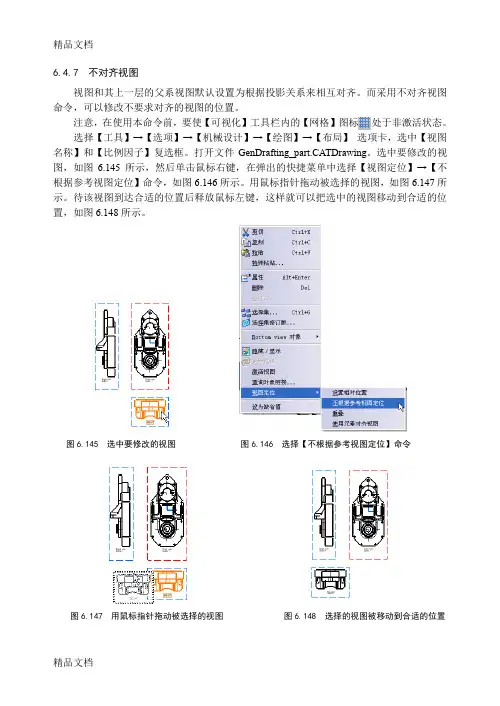
6.4.7 不对齐视图视图和其上一层的父系视图默认设置为根据投影关系来相互对齐。
而采用不对齐视图命令,可以修改不要求对齐的视图的位置。
注意,在使用本命令前,要使【可视化】工具栏内的【网格】图标处于非激活状态。
选择【工具】→【选项】→【机械设计】→【绘图】→【布局】选项卡,选中【视图名称】和【比例因子】复选框。
打开文件GenDrafting_part.CATDrawing。
选中要修改的视图,如图6.145所示,然后单击鼠标右键,在弹出的快捷菜单中选择【视图定位】→【不根据参考视图定位】命令,如图6.146所示。
用鼠标指针拖动被选择的视图,如图6.147所示。
待该视图到达合适的位置后释放鼠标左键,这样就可以把选中的视图移动到合适的位置,如图6.148所示。
图6.145 选中要修改的视图图6.146 选择【不根据参考视图定位】命令图6.147 用鼠标指针拖动被选择的视图图6.148 选择的视图被移动到合适的位置6.4.8 改变视图放大比例注意,在使用改变视图放大比例命令以前,要使【可视化】工具栏内的【网格】图标处于非激活状态。
选择【工具】→【选项】→【机械设计】→【绘图】→【布局】 选项卡,选中【视图名称】和【比例因子】复选框。
打开文件GenDrafting_detailview_scale.CA TDrawing 。
选中要修改的视图,本例中选择局部放大视图,如图6.149所示,然后单击鼠标右键,在弹出的快捷菜单中选择【属性】命令,弹出【属性】对话框。
在对话框的【标度和方向】选项组的【标度】文本框中输入“3”(即3:1),如图6.150所示。
接着单击【确定】按钮,局部放大视图的放大比例即被修改为3,其显示结果如图6.151所示。
图6.150 在【标度】文本框中输入“3”图6.151 局部放大视图的放大比例被修改为3图6.149 选中要修改的视图6.4.9 重命名视图注意,在使用重命名视图命令以前,要使【可视化】工具栏内的【网格】图标处于非激活状态。
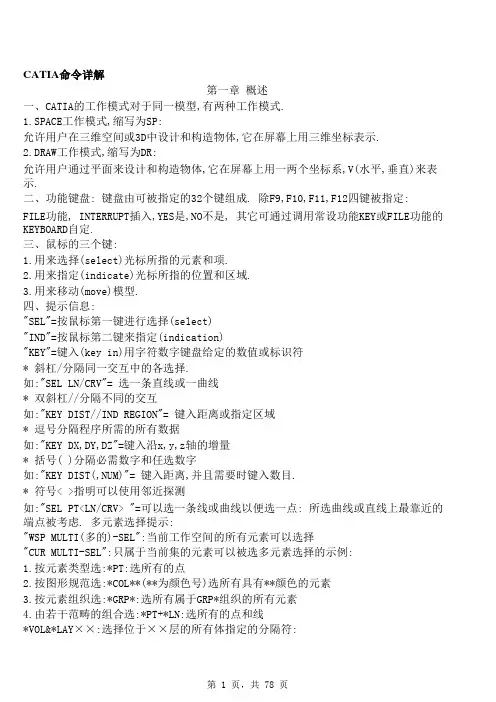
CATIA命令详解第一章 概述一、CATIA的工作模式对于同一模型,有两种工作模式.1.SPACE工作模式,缩写为SP:允许用户在三维空间或3D中设计和构造物体,它在屏幕上用三维坐标表示.2.DRAW工作模式,缩写为DR:允许用户通过平面来设计和构造物体,它在屏幕上用一两个坐标系,V(水平,垂直)来二、功能键盘: 键盘由可被指定的32个键组成. 除F9,F10,F11,F12四键被指定:FILE功能, INTERRUPT插入,YES是,NO不是, 其它可通过调用常设功能KEY或FILE功能的KEYBOARD自定.三、鼠标的三个键:1.用来选择(select)光标所指的元素和项.2.用来指定(indicate)光标所指的位置和区域.3.用来移动(move)模型.四、提示信息:"SEL"=按鼠标第一键进行选择(select)"IND"=按鼠标第二键来指定(indication)"KEY"=键入(key in)用字符数字键盘给定的数值或标识符* 斜杠/分隔同一交互中的各选择.如:"SEL LN/CRV"= 选一条直线或一曲线* 双斜杠//分隔不同的交互如:"KEY DIST//IND REGION"= 键入距离或指定区域* 逗号分隔程序所需的所有数据如:"KEY DX,DY,DZ"=键入沿x,y,z轴的增量* 括号( )分隔必需数字和任选数字如:"KEY DIST(,NUM)"= 键入距离,并且需要时键入数目.* 符号< >指明可以使用邻近探测如:"SEL PT<LN/CRV> "=可以选一条线或曲线以便选一点: 所选曲线或直线上最靠近的端点被考虑. 多元素选择提示:"WSP MULTI(多的)-SEL":当前工作空间的所有元素可以选择"CUR MULTI-SEL":只属于当前集的元素可以被选多元素选择的示例:1.按元素类型选:*PT:选所有的点2.按图形规范选:*COL**(**为颜色号)选所有具有**颜色的元3.按元素组织选:*GRP*:选所有属于GRP*组织的所有元素4.由若干范畴的组合选:*PT+*LN:选所有的点和线*VOL&*LAY××:选择位于××层的所有体指定的分隔符:+ == 加- == 减& == 交5.具有不同特征的多元素选则:*SEL并选元素:所选元素被考虑*TRP并指定点:选择陷井内的部分或全部元素错误信息提示:"INVALID INPUT":键入的值无效"FILE NOT FOUDN":包含键入字符串的文件不存在"EMPTY BATCH":所显示的属于当前工作空间的元素中没有与多元素选择范畴相应的元素"BATCH PARTIALLY PROCESSEND":某些元素未被考虑五、启动CATIA的工作过程:1.键入用户所属组名,然后按ENTER键.2.键入用户口令,然后按ENTER键.3.屏幕显示CATIA操作系统和版本号,还显示一个菜单:COLD START(冷启动),WARM START(热启动),LEFT (使菜单能够在屏幕左端显示, 然后该项变为RIGHT.用户必须选COLD START或WARM START.一般选COLD START, 但由于某种原因模型丢失一定要用WARM START.4.CATIA起动后FILE功能自动被激活.六、FILE功能的主菜单:1. 图解:FILE2.定义:FILE(文件):定义当前文件.READ(读):读存储在当前文件中的一个模型.WRITE(写):在当前文件中写入当前模型.COPY(拷贝):在文件中复制模型.DIRECT(直接):不显示该模型.VISUALTN(看得见):显示该模型.WRTEFILE(接收):定义接收文件.DELETE(删除):在当前文件中删除模型.DIRECT: 不显示该模型.VISUALTN: 显示该模型.MOVE(移动):将模型移动到另一文件中.DIRECT: 不显示该模型.VISUALTN: 显示该模型. WRTEFILE:定义接收文件.RENAME(改名):修改模型名.CREATE(生成):生成新模型.XY: XY平面将成为第一个DRAW视图的投影平面.YZ: YZ平面将成为第一个DRAW视图的投影平面.XZ: XZ平面将成为第一个DRAW视图的投影平面. CALL SV:恢复用SV常设功能存储的模型.COMMETNT(注解):对模型加注解.KEYBOARD(键盘):管理功能键盘.RECALL(调用):调用已存功能键盘.STORE(存储):存储功能键盘.DELETE:删除功能键盘.EXIT(退出):结束CATIA工作过程.3.操作步骤:读模型:FILE+FILEFILE+READ(1)工作文件的选择:键入包含有所需文 "KEY STRING(字符串)"件名称的第一字符串. "SEL FILE//KEY STRING"或按"ENTER"键显示可用文件的列表.用鼠标第一键选择.(2)所读模型的选择:键入包含有所需模型的一字符串. "KEY STRING"或按"ENTER"键显示当前文件中的模型列表."SEL MODEL//KEY STRING"用鼠标第一键选择.当列表包括若干个"屏幕页"时, 用FWD/BWD(FORWARD向前/BACKWARD向后)命令能够分别显示上页或下页.写模型:FILE+WRITE(1)存储并生成一新模型:键入一新名称来生成新模型,在控制信息中"YES:CURRENT(当前的)ID//KEY NEW ID"显示"MODEL WRITTEN"(模型被写入)信息.(2)存储并代替原图型:A:按YES键保持原始模型的标识符.B:再按YES键,接受对存储在当前文件中的原始模型的代替.注:还可以把模型存入另一文件中:A:选FILE项.B:选存入模型所需文件.C:选WRITE项.D:键入存入模型的名称.退出CATIA工作过程:FILE+EXIT按YES键结束CATIA工作过程.生成模型:FILE+CREATE(生成)+YZ(1)按YES键确认空模型的生成: "YES:CONFIRM(确认)"在控制区显示"MODEL CREATED"(模型被生成)(2)完成模型几何形状的构造.定义功能键盘:FILE+KEYBOARD(键盘)+RECALL(1)在列表中选一功能. "SEL FUNCTION(功能)"(2)在屏幕上选一功能键:所选功能被付给所选键."KEY//SEL FUNCTION"(3)按需要重复操作若干次,直至获得所需功能键盘.注:还可以用KEY常设功能来定义功能键盘.BLANK命令清除功能键盘.SORT命令将功能键按字母排序.存储功能键盘:FILE+KEYBOARD+STORE(1)键入新功能键盘的标识符(至多8字符) "SEL KEYBOARD//在控制信息区显示KEY KEYBOARD ID""KEYBOARD STORED"(键盘被存储)(2)功能键盘存入时可以代替已存在键盘("YES: REPLACE")或生成新键盘("KEY NEW ID").七、生成的元素:1.在SPACE 3D或2D模式下生成的元素称为空间元素(SPACE元素)2.从3D转化到2D:用常设功能区的3D/2D转换开关能够从3D转换到2D.A:在常设功能区选开关3D.B:键入所要求的平面方程 "KEY PLN//YES:3D或选共面元素或选坐标的一轴. "SEL PT/LN/CRV/PLN/AXS/DRW ELEM"3.从2D转化到3D:A:选转化开关2D.B:按YES键(YES:3D)确认.4.当前工作平面与屏幕平行显示:A:选常设功能WI(窗口).B:键入"P",即平行平面. "KEY WINW ID//SEL NINW"当前平面的坐标系为与图形屏幕平行.5.使初始模型重新显示:A:选常设功能WI.B:键入"XYZ",获得初始透视图.第二章 点(POINT)功能一、图解:POINT 2DPOINT3D二、定义:* PROJ/INT(PROJECT投影/INTERSEITION交点):通过法向投影,交点或两点来生成一点. SINGLE(单个):仅进行一次生成操作.REPEAT(重复):依次进行若干次操作所选第一个元素是下一被选生成点的参考元素.LIM ON/OFF:OFF 相交或投影点可以在所选元素之外.ON 相交或投影点仅在所选元* COORD: 用相对一已有点的相对坐标或绝对坐标来生成点.SINGLE:仅进行一次生成操作.REPEAT:依次进行若干次操作.所选第一个元素是下一生成点的原点.CHAIN(链式): 链式生成操作.最后生成点用作生成新点的原点.* LIMITS: 在LN,CRV,SUR,FAC等元素生成端点.* SPACES: 在元素上生成等距离点.* TANGENT(切点): 在平面曲线上生成切点.* PROJENT: (2D)生成投影点.ORTHOGNL:所选第一点垂直投影到第二元素上.HORIZONT(水平):所选第一点的投影方向与坐标系水平方向相同.VERTICAL(垂直):所选第一点的投影方向与坐标系垂直方向相同.HOR-VERT:所选第一点的投影方向与坐标系水平方向相同, 所选第二点的投影方向与坐标系垂直方向相同.VERT-HOR:所选第一点的投影方向与坐标系垂直方向相同, 所选第二点的投影方向与坐标系水平方向相同.UNSPEC: 用户定义第一点的投影方向.* GRID: 建立点网格.LIMITE: 建立有限的点网格.UNLIM : 建立点的无限网格.CREATE:建立点的网格.DELETE:删除一个点的网格.VISUALTN:显示点的网格.NORMAL:建立平行于当前两坐标轴的正交网格点.UNSPEC:建立一般网格点或一般正交网格点.三、步骤:1.生成两相交直线的交点:POINT+PROJ/INT+SINGLE+LIM ON1. 选一直线."WPS MULTI(多)-SELSEL 1ST ELEM"2)选另一直线或用多元素选择多条直线.(如:*LN)"WPS MULTI-SELSEL 2ND ELEM"注:信息区显示:"1 POINT CREATED"2.生成两点的中点:POINT+PROJ/INT+SINGLE+LIM ON1. 选一点."WPS MULTI-SELSEL 1ST ELEM"2)选第二点."WPS MULTI-SELSEL 2ND ELEM"3.用坐标生成点:POINT+COORD+SINGLE(选一点,一直线或曲线的末端.)"WPS MULTI-SEL键入要生成点相对坐标系原点沿X,Y和Z的坐标.SEL PT<LN/CRV>//KEY X,Y,Z"或键入沿X,Y,和Z轴的增量."KEY DX,DY,DZ//YES:STD"4.生成等距点:POINT+SPACES+PTS1)选一条曲线."SEL ELEMMEDIAN(中央的):YES:ONE PTKEY NUM//ORIGIN:(起始)2)在曲线上选一点为原点.SEL PT<LN/CRV>"3)键入相对原点的距离,并"KEY DIST(,NUM)需要时键入所需的点数.4)如需要时按YES键使生成顺序反向."YES:INV"5.生成曲线的切点:POINT+TANGENT1)选一条曲线,或用多元素选择若干条曲线."CUR MULTI-SELSEL PLANAR CURVE2)选一条直线,或用多元素选择若干条直线."CUR MULTI-SELSEL LN"第三章 线(LINE)功能一、图解:LINE(2D)LINE(3D)二、定义:* PT/PT: 连接两点生成一条直线.SEGMENT(线段):一直线段.UNLIM: 一无限长直线.STANDARD(标准):通过任意两点.HORIZONT:通过第一点的水平线.VERTICAL:通过第一点的垂直线.HOR-VERT:通过两点的水平线和垂直线.VERT-HOR:通过两点的垂直线和水直线.* PARALLEL(平行):生成一条直线与另一条直线平行.* HORIZONT:生成一条直线与坐标系第一轴平行.* VERTICAL:生成一条直线与坐标系第二轴平行.AUTO LIM:长度由所选元素自动定义.ONE LIM: 定义与原始点相对的另一端边界.TWO LIM: 定义相对于原始点的两端边界.SYM LIM: 定义相对于原始点对称的两端边界.* NORMAL: 生成一条通过一点并与另一条直线(3D中FAC,SUR等)垂直的直线. * MEDIAN: 生成两点或一直线的中线.* BISECT: 生成两会聚直线的对角线.* COMPON(矢量): 通过一点生成一直线,保持与给定矢量方向一致.* ANGLE(角度): 生成角度线.* TANGENT: 通过一点生成一切线.* MEAN(平均值): 通过一系列点,并取其平均值生成一直线.* MODIFY(修改): 修改一直线.REPLACE: 修改原始直线.DUPLICAT:修改该直线的复制直线.SAME: 保持相同图形特性,并位于同一层.STANDARD:取图形标准并位于当前层.* GRID: 生成网格线.* INTERSEC:(3D)生成两平面的交线.* PROJECT: (3D)将一直线向一平面投影.* EDGE(端点): (3D)通过一点生成一直线并与屏幕平面平垂直.三、步骤:1.连接两点生成一直线:LINE+PT-PT+SEGMENT(段)1)选一点. "SEL 1ST PT<LN/CRV>"2)选第二点. "SEL 2ND PT<LN/CRV>""YES:END CHAIN(链式)""SEL NEXT PT<LN/CRV>"2.生成与另一条直线平行的直线:LINE(3D)+PARALLEL(平行的)+SEGMENT+ONE LIM1)选一直线定义生成直线的方向. "DIRECTION(方向):SEL LN"2)选择生成直线的原点. "ORIGIN(原始):SEL PT<LN/CRV>"3)需要时,选矢量改变直线的方向 "LIMIT:(界限):SEL PT/LN/PLN/SUR或键入直线的长度. SEL ARW//KEY LNG//YES:STD"3.生成与另一条直线平行的直线:LINT(2D)+PARALLEL+SEGMENT+ONE LIM1)选一条直线定义生成直线的方向."DIRECTION:SEL LN"2)用鼠标第二键指定区域."SEL PT/CRV//IND REGION(区域)"3)键入距离,需要时同时键入数目,"KEY DIST(,NUM)//YES:STD"或按YES键接受控制信息区显示的值.4)需要时选箭头改变方向或键长度."SEL ARW//KEY LNG//YES:STD"4.生成水平或垂直线LINE+HORIZONT(VERTICAL)+SEGMENT+ONE LIM1)选一点或曲线或键距离."SEL PT/CRV//KEY DIST"2)需要时选箭头改变方向或键长度"SEL ARW//KEY LNG//YES:STD"或按YES键确认.5.生成与另一直线垂直的直线LINE(3D)+NORMAL(法线)+SEGMENT+ONE LIM1)选择一生成直线的通过点."SEL PT"2)选择一参考直线."SEL PLN/SUR/FAC"3)按YES键接受生成与参考直线垂直的直线."YES:NORMAL LINE"4)键入一长度值,或按YES键接受显示的值."SEL ARW//KEY LNG//YES:STD"6.生成两平面的交线:LINE(3D)+PROJECT+SEGMENT1)选一直线."SEL LN/PLN"2)选一平面."SEL PLN"3)键入生成直线的长度."LIMIT:SEL PT/与另一直线垂直的直线LINE(3D)+NORMAL(法线)+SEGMENT+ONE LIM 1)选择一生成直线的通过点."SEL PT"2)选择一参考直线."SEL PLN/SUR/FAC"3)按YES键接受生成与参考直线垂直的直线."YES:NORMAL LINE"4)键入一长度值,或按YES键接受显示的值."SEL ARW//KEY LNG//YES:STD"6.生成两平面的交线:LINE(3D)+PROJECT+SEGMENT1)选一直线. "SEL LN/PLN"2)选一平面. "SEL PLN"8.生成曲线的切线:LINT(3D)+TANGENT+SEGMENT+ONE LIM1)选一曲线."SEL CRV"2)曲线上选一点."SEL PT<LN/CRV>"3)键入生成线的长度."LIMIT:SEL PT/LN/PLN/SURSEL ARW//KEY LNG//YES:STD"9.修改直线:旋转和平移LINE(3D)+MODIFY+REPLACE1)选一直线:显示三个符号."SEL LN"2)选符号1或2."SEL PT<LN/CRV>""YES:TRANSLATE(转移)//SYMMETRY(对称):SEL PLN"3)选一点,符号被移到该点."SEL PT<LN/CRV>"注:如果选符号3,该符号被移到所选点上:该直线被移动.第四章 平面(PLANE)功能一、图解:PLANE(3D)二、定义:* THROUGH(通过): 生成一平面,使其通过若干元素.* EQUATION(方程式):生成由方程定义的平面.* PARALLEL:生成一平行平面.* NORMAL: 生成一平面,使其通过一点或一直线,并与给定方向垂直. * ANGLE: 生成一平面,使其通过一直线,并与另一平面成给定角度. * ORIENTN: 修改平面法矢的取向.* MEAM: 通过至少有三组的一组点生成平面.* PRL WINM:通过一点生成一平面,并使其与窗口平行.* EDGES: 生成一平面,使其与给定窗口垂直.PT/LN: 通过两点或一直线的平面.PARALLEL:通过一点并平行一直线的平面.NORMAL: 通过一点并垂直于一直线的平面.ANGLE: 通过点并与一直线成一定角度的平面.* SPACES: 在一元素上生成等距平面或中面.* LIMITS: 生成位于元素(LN/CRV)边界处的平面.三、步骤:1.生成一平面使其通过若干元素:PLANE+THROUGH1)选点或直线或曲线或曲面"SEL PT1/LN1/CRV/FAC"2)选择或指定一点来定义平面符号的中心."SEL/IND PT//YES CURRENT"2.生成由方程定义的平面:PLANE+EQUATION1)键入方程AX+BY+CZ+D=0"AX+BY+CZ+D=0:KEY A,B,C,D或键入X=C,Y=C,Z=CKEY X=/Y=/Z=//KEY XY/XZ/YZ2)选择或指定一点来定义平面符号的中心"SEL/IND PT//YES:CURRENT"或按YES键接自动定位.3.生成平行平面:PLANE+PARALLEL1)选一参考平面."SEL PT//SEL ARW//YES:INVSEL 2ND PLN"2)键入两平间的距离,并需要时键入数目."KEY DIST(,NUM)"3)需要时按YES键反转生成顺序."YES:INV"4.生成由角度定义的平面:PLANE+ANGLE1)选一直线."SEL LN"2)选一参考平面."SEL PLN"3)键入相对参考平面的角度,"KEY DIST(,NUM)并需要时键入生成平面的个数.//YES:STD"4)需要时按YES键反转生成顺序."YES:INV"5.生成等距平面:PLANE+SPACES1)选择支撑直线或曲线."SEL PT/LN/CRV/PLN"2)选一点."SEL PT<LN/CRV>"3)键入两平面的距离,需要时键数目."MEDIAN:YES:ONE PLANEKEY DIST(,NUM)"4)需要时,按YES键反转生成顺序."YES:INV"第五章 删除(ERASE)功能一、图解:二、定义:* ERASE(删除): 从模型中删除元素.* PACK(压缩): 压缩模型.* SHOW(显示): 重新显示元素.* NO SHOW:隐去元素.* PICK: 使元素重新成为可选.* NO PICK:防止元素被选择.W.SPACE:在当前工作空间的元素.CURRENT:在当前集(SET)中的元素.三、步骤:1.删除一个或多个元素:ERASE+ERASE+W.SPACE选择一个或多个元素进行删除."WSP MULTI-SELSEL ELEM"2.压缩模型:ERASE+PACK1)按YES键接受对模型的压缩."YES:PACK"信息"PACK DONE"在控制区被显示.注:PACK的辅助窗口:-INDEX(索引)表包含模型中元素的标识符及其图形特性.-DATA (数据)表包含元素的数据定义.在模型中构造元素要填入这两个表.但当元素被从模型中删除时,所占空间未释放.因此,用户必须经常压缩模型,以便复被删除元素留下的空间.3.从显示中隐去一个或多个元素:ERASE+SHOW1)选一个或多个欲隐去的元素:"WSP MULTI-SEL所选元素不显示,所选元素在NO SHOW中. SEL ELEM//YES:SWAP"4.重新显示隐去元素:ERASE+SHOW1)按YES键,以便显示NO SNOW中的元素."WSP MULTI-SELSEL ELEM//YES:SWAP"2)选一个或多个NO SNOW中的元素:所选不再被显示,被重新放入SHOW中.3)按YES键重新显示模型:转换成SHOW状态.这时NO SHOW项不被显示.第六章 简单元素的几何修改(LIMIT1)功能一、图解:LIMIT1(修剪)功能二、定义:* RELMIT(修改): 修改直线或曲线的边界.TRIM ALL: 所选两元素均被修剪.TEIM SL1: 仅所选第一元素被修剪.CLOSE(关闭): 删除直线或曲线的边界.* CORNER: 导圆弧.* MACHINE: 生成连接弧.CHAMFER(倒角): 倒角.ANGLE: 由一角度和一长度定义.LENGTH(长度): 由两长度定义.TRIM(修剪) ALL: 所选两元素均被修剪.TRIM EL1: 仅所选第一元素被修剪.NO TRIM: 所选元素均不被修剪.MACH JOG:加工凹线.SGL RAD: 由一半径定义.DBL RAD: 由两半径定义.TRIM EL2: 仅第二元素被修剪.NO TRIM: 所选元素不被修剪.SHT JOG: 钣金下陷.仅2D:PARAL LN:沿四条平行直线.CURVES(曲线): 沿四条平行直线或曲线.LNG TGT: * 相对于连接弧在直线上的切点.LNG PT : * 相对于连接弧和直线上的交点. * BREAK: 几何断开一直线或曲线.* CONCATEN:几何连接元素的边界,以便形成单一元素. CURVE: 所得元素为一CRV曲线.COMP CRV:所得元素是一CCV曲线.* EXTRAPOL(extropolation外插):外插一直线或曲线. * APPR(appraximate近似) CCV:将一CCV近似成一CRV.三、步骤:1.同时对两元素修剪:LIMIT1+RELIMIT+TRIM ALL1)选要修改的直线或曲线:"SEL LN/CRV"2)选要修改的另一元素:"SEL ELEM//IND:PT"两元素相对其交点均被修剪.3)需要时,指定一区域,"SEL LN/CRV以便获得另一种可能解.//IND REGION"2.用另一元素修剪某一元素:LIMIT1+RELIMIT+TRIM EL11)选要修改的直线或曲线:"WSP MULTI-SEL SEL LN/CRV"2)选另一元素:"SEL ELEM"3)需要时,指定要保留的区域:"IND REGION"3.在两元素间生成连接弧:LIMTIT1(3D)+CORNER+TRIM ALL1)选要改的一直线或曲线:"SEL 1ST LN/CRV"2)键入半径值:"KEY RAD"3)选另一直线或曲线:"SEL 2ND LN/CRV"4)按YES键接受程序计算的"PROJECTION(投影)PLANE:SEL PLN "隐含平面".YES:IMPLICIT(隐含的) PLANE"5)需要时,按YES键显示另一个"SEL 1ST LN/CRV何解:凸曲线,直曲线或凹曲线.IND REGION//YES:CONVEX(凸面的)"4.生成两相交直线的倒角:LIMIT1+MACHINE+CHAMFER+ANGLE+TRIM ALL1)选一直线:"SEL LN1"2)选另一直线:"SEL LN2"3)键入长度或一角度值或"KEY LNG(,ANG)按YES键接受控制信息显示的值.//YES:STD"5.元素的几何分割:LIMIT1+BREAK1)选要修改的元素:"WSP MULTI-SELSEL LN/CRV/CCV/CST"2)按YES键,在选元素所在点"YES:SELECTED PT处断开该元素,或选另一元素:SEL ELEM//IND PT"第一元素在与第二元素的交点处被断开,或指定一点:第一元素在指定点在其上的投影点处被断开.6.将若干元素几何连接成单一元素LIMIT1+CONCATEN+CURVE1)选一元素:"SEL LN/CRV/CST"2)选另一元素:"SEL LN/CRV或按YES键自动连接若干元素.//YES:AUTO"注:如果用CURVE项连接元素,所得是一多弧曲线,初始元素的标准定义被丢失.如果用COMP CRV项连接元素,所得是一多弧曲线,初始元素的标准定义被保留.当一CCV被断开时,可恢复到初始元素,如一直线和曲线.用APPRCCV项可将一条CCV近似成一条CRV曲线.7.外插直线或曲线:LIMIT1+EXTRAPOL1)选一元素:"SEL LN/CRV"2)选外插端所对应的号:"SEL/KEY NUM"3)如所选为直线,键入长度值,"KEY LENGTH或如所选为曲线,键入百分比://YES:STD"4)按YES键迭代外插:"YES:ITER"注:如果键入负值,元素被缩短.如果键入正值,元素被延长.第七章 生成简单曲线(CURVE2)功能一、图解:CURVE2(2D)CURVE2(3D)二、定义:1.CURVE2 (2D)定义:* CIRCLE(圆): 生成圆弧或圆.RADIUS(半径): 由半径定义.DIAMETER(直径): 由直径定义.THREE PT: 由三通过点定义.PART ARC:一圆弧或一补弧.TANGENT(相切): 一圆弧相切于.UNSPEC:1或2元素+一半径,或3元素.CENTER(圆心):由一圆心和一元素定义.MODIFY: 修改圆的几何元素.REPLACE: 修改初始圆.DUPLICAT:修改复制圆.STANDRARD: 采用图形标准并位于当前层.SAME: 保持相同图形特性并位于同一层.* ELLIPSE(椭圆): 生成椭圆或椭圆弧.CENTER: 由中心定义的椭圆.AXIS: 由一轴定义的椭圆.COMPLETE(完整): 一完整的椭圆.PARTIAL: 一椭圆或其补弧.* CONIC(圆锥): 生成圆锥曲线弧(椭圆,抛物线或双曲线)3PTS: 由3个条件定义.5PTS: 由5个条件定义.* PTS CST:* PARALLEL: 生成与平面曲线平行的一条或多条曲线. STANDARD: 由标准距离定义.OFFSET: 由线性变化定义.* CONNECT(连接): 生成两平面曲线间的连接曲线.* TGT CONT:* CVT CONT:2.CURVE2 (3D)定义:* PARALLEL: 生成与平面曲线或位于曲面上的非平面曲线平行的一条或多条曲线. * DEPTH: 通过拉伸轮廓线和应用一变换来生成线架图.TRANSLAT: 平移.ROTATE: 旋转.GENERAL: 预先用TRANSFOR(2D或3D)功能生成并存储的变换.* CIRCLE: 定义一圆,该圆通过一点,所在平面与给定方向垂直.CREATE: 生成一圆.MODIFY: 修改一圆.(下列定义与2D相同)* HELIX: 生成螺旋线.第八章 生成平面表面和封闭成体(LIMIT2)功能一、图解:LIMIT2(2D)LIMIT2(3D)二、定义:LIMIT2(2D)* CREATE: 生成平面表面.* BREAK: 打断平面表面.STANDARD:采用图形标准并位于当前层.SAME: 保持相同图形特性并位于同一层.* UNION: 连接平面表面.* INTERSEC:(横断,交线)* SUBTRACT:(减去,扣除)* DIVIDE: (分开)LIMIT2(3D)* FACE(表面):定义表面轮廓.CREATE: 生成平面.PLANE: 通过选共面元素.SURFACE: 通过选一曲面或若干LN和CRV型元素.BREAK: 断开表面.STANDARD:采用图形标准并位于当前层.SAME: 保持与初始元素相同的图形特性并与初始元素位于同一层.UNION(合并): 所得表面是初始表面的并.INTERSEC:所得表面是初始表面的交.SUBTRACT:所得表面是一表面减去另一表面.DIVIDE: 所得三表面对应于初始表面的相交部分和其剩余部分.TRIM ALL:初始表面被去掉.TRIM EL1:所选第一表面被去掉.* SURFACE(曲面): 定义曲面轮廓.BREAK: 断开一曲面.CONCATEN:将两曲面连接成一个曲面.EXTRA POL:外插一曲面.* VOLUME(体积): 定义封闭实体.* SKIN(蒙皮): 生成蒙皮面.CREATE:生成蒙皮面.MODIFY:修改蒙皮面.OFFSET(平移):平移蒙皮面.第九章 标准(STANDARD)功能一、图解:STANDARD二、定义:* SPC ELEM: 定义模型中空间元素的图形特性.* DRW ELEM: 定义DRAW元素的图形特性.* COLOR: 对按类别分配给元素的彩色和彩色表进行管理. MODIFY: 给元素分配彩色.SET: 属于特定集的元素.LAYER(层): 属于特定层的元素.TYPE: 特定类型的元素.VIEM: 特定视图的元素.DISPLAY:显示.LIST: 列表.TABLE(表格): 管理预先用COL局部功能定义的模型调色板.SAVE: 存储模型中的调色板.RESTORE:调用预先存储在模型中的调色板.* MODEL: 定义模型的几何特性.注: THICKNESS(厚度):可定义线宽.UNIT(单位):可定义模型的单位.INERTIA:(SURFACE MASS)定义曲面质量的标准值.(VOLUME MASS)定义体质量的标准值.IDENTICAL CURVES:相同曲线容差.INTERSECTION PROJECTION:交--投影容差.INFINITY:无限长线值.STEP:步长容差.MODEL DIMENSION:模型尺寸.COLOR:定义颜色.PL/LN/CRV/SFACE/FACE:定义类型.第十章 分析(ANALYSIS)功能一、图解:ANALYSIS(3D)二、定义:* NUMERIC(数值): 数值分析.COMPUTE(计算):计算和显示分析值及临时元素.RELATIVE(相对的):相对当前坐标.ABSOLUTE(绝对的):相对绝对坐标.CREATE: 在模型中生成分析过程中显示的临时元素.* RELATIVE:两元素相对分析.SINGLE: 一次分析.REPEAT: 一元素相对于其它若干元素的重复分析.* LOGICAL(合逻辑的): 定义元素的逻辑特性.STANDARD:与所选元素直接相连的元素.PARENTS(双亲): 定义所选元素所必须的元素即双亲.CHILDREN(孩子):由所择元素的定义来生成的元素即孩子.FAMILY(家庭): 属于同一族的元素.* INERTIA(仅3D):分析FAC或VOL型元素的惯量特性.COMPUTE: 显示元素的分析结果.COMBINE: 显示用前面INERTIA+COMPUTE项分析的同一类型若干元素的分析结果. CREATE: 在模型中生成分析过程中显示的临时元素.第十一章 模型显示一、局部功能:1.按F4键局部功能窗口将被显示.窗口如下:2.定义:1)标准局部功能(STD)VIRTUAL:控制模型显示.ON--考型虑整个屏幕.OFF-仅考虑在屏幕上显示的元素.ALPHA WIND:控制分析时字符数字窗口是否被显示.MEUN:是否显示图形屏幕的不同区.FLAT WINDOW:是否处理包含在屏幕平面之内的显示.当应用了大的缩放因子之后激活BR时,它避免不进行显示.RUBBER BAND:是否显示附于图形光标的皮筋线段临时符号.THICKNESS:在MODEL Ⅱ屏幕上是否显示线宽.BACKGROUND:用户是否能够在一个彩色浓淡画面的背景平面上工作.EXIT:局部功能窗口不再显示.2)2D局部功能:ONE WINDOW:每次激活一个窗口的2D局部变换.ALL WINDOW:同时激活所有窗口的2D局部变换.KEEP ON: 选退出项之后保持2D局部变换起作用.KEEP OFF:退出局部功能时保持2D局部变换不起作用.EXIT:退出局部窗口功能.RESET:将模型按其初始位置重新显示.ZM:分别通过选+或-符号放大或缩小模型显示.3)3D局部功能:UNSPEC ROT:允许模型绕一直线或一曲线所选点处切线进行任意旋转.VIEW PLANE:允许模型按所选两矢量定义的平面进行显示.VIEW DIREC:允许按所选轴进行模型显示.BOX:使用户能够将显示限制在平行于屏幕并通过所选元素中点的两平面之内:只有在这两平面之间的元素被显示. KEEP ON:在退出局部功能之后保持3D局部变换起作用.KEEP OFF:在退出局部功能之后3D局部变换不再起作用.EXIT:退出局部功能.RESET:将模型重新显示成初始位置: 自最后一次激活BR并在任何处之前. ANIMAT:在前四项下可用该任选项.对模型进行顺进针或逆时针的连续旋转.。
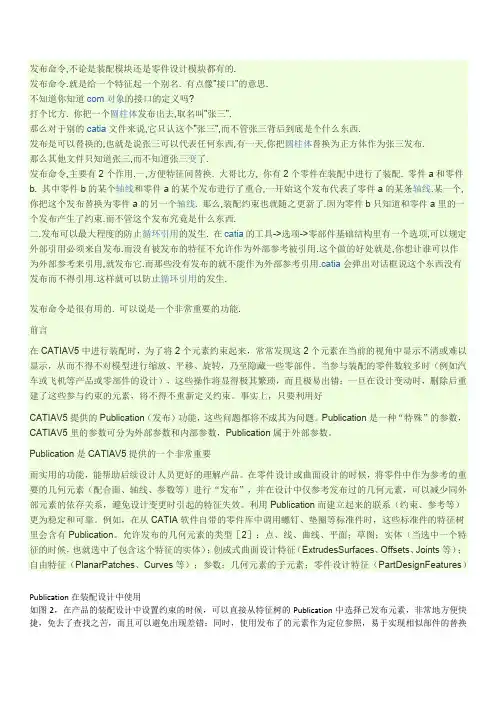
发布命令,不论是装配模块还是零件设计模块都有的.发布命令.就是给一个特征起一个别名. 有点像"接口"的意思.不知道你知道com对象的接口的定义吗?打个比方. 你把一个圆柱体发布出去,取名叫"张三".那么对于别的catia文件来说,它只认这个"张三",而不管张三背后到底是个什么东西.发布是可以替换的,也就是说张三可以代表任何东西,有一天,你把圆柱体替换为正方体作为张三发布.那么其他文件只知道张三,而不知道张三变了.发布命令,主要有2个作用.一,方便特征间替换. 大哥比方, 你有2个零件在装配中进行了装配. 零件a和零件b. 其中零件b的某个轴线和零件a的某个发布进行了重合,一开始这个发布代表了零件a的某条轴线.某一个,你把这个发布替换为零件a的另一个轴线. 那么,装配约束也就随之更新了.因为零件b只知道和零件a里的一个发布产生了约束.而不管这个发布究竟是什么东西.二.发布可以最大程度的防止循环引用的发生. 在catia的工具->选项->零部件基础结构里有一个选项,可以规定外部引用必须来自发布.而没有被发布的特征不允许作为外部参考被引用.这个做的好处就是,你想让谁可以作为外部参考来引用,就发布它.而那些没有发布的就不能作为外部参考引用.catia会弹出对话框说这个东西没有发布而不得引用.这样就可以防止循环引用的发生.发布命令是很有用的. 可以说是一个非常重要的功能.前言在CATIAV5中进行装配时,为了将2个元素约束起来,常常发现这2个元素在当前的视角中显示不清或难以显示,从而不得不对模型进行缩放、平移、旋转,乃至隐藏一些零部件。
当参与装配的零件数较多时(例如汽车或飞机等产品或零部件的设计),这些操作将显得极其繁琐,而且极易出错;一旦在设计变动时,删除后重建了这些参与约束的元素,将不得不重新定义约束。
事实上,只要利用好CATIAV5提供的Publication(发布)功能,这些问题都将不成其为问题。
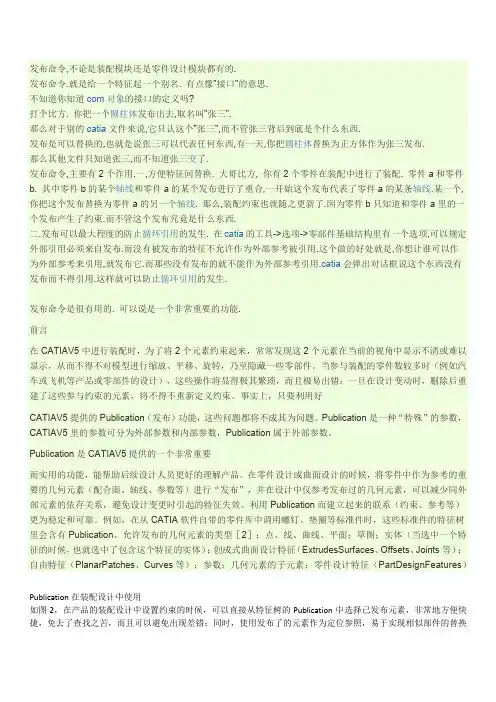
发布命令,不论是装配模块还是零件设计模块都有的.发布命令.就是给一个特征起一个别名. 有点像"接口"的意思.不知道你知道com对象的接口的定义吗?打个比方. 你把一个圆柱体发布出去,取名叫"张三".那么对于别的catia文件来说,它只认这个"张三",而不管张三背后到底是个什么东西.发布是可以替换的,也就是说张三可以代表任何东西,有一天,你把圆柱体替换为正方体作为张三发布.那么其他文件只知道张三,而不知道张三变了.发布命令,主要有2个作用.一,方便特征间替换. 大哥比方, 你有2个零件在装配中进行了装配. 零件a和零件b. 其中零件b的某个轴线和零件a的某个发布进行了重合,一开始这个发布代表了零件a的某条轴线.某一个,你把这个发布替换为零件a的另一个轴线. 那么,装配约束也就随之更新了.因为零件b只知道和零件a里的一个发布产生了约束.而不管这个发布究竟是什么东西.二.发布可以最大程度的防止循环引用的发生. 在catia的工具->选项->零部件基础结构里有一个选项,可以规定外部引用必须来自发布.而没有被发布的特征不允许作为外部参考被引用.这个做的好处就是,你想让谁可以作为外部参考来引用,就发布它.而那些没有发布的就不能作为外部参考引用.catia会弹出对话框说这个东西没有发布而不得引用.这样就可以防止循环引用的发生.发布命令是很有用的. 可以说是一个非常重要的功能.前言在CATIAV5中进行装配时,为了将2个元素约束起来,常常发现这2个元素在当前的视角中显示不清或难以显示,从而不得不对模型进行缩放、平移、旋转,乃至隐藏一些零部件。
当参与装配的零件数较多时(例如汽车或飞机等产品或零部件的设计),这些操作将显得极其繁琐,而且极易出错;一旦在设计变动时,删除后重建了这些参与约束的元素,将不得不重新定义约束。
事实上,只要利用好CATIAV5提供的Publication(发布)功能,这些问题都将不成其为问题。

第六章 CATIA V5 装配设计目录1产品介绍 (4)2图标功能介绍(基本概念、基本界面介绍) (4)2.1产品结构工具(Product Structure)图标 (4)2.2移动工具(Move Toolbar)图标 (5)2.3装配约束工具(Constraints Toolbar)图标 (5)2.4更新工具(Update Toolbar)图标 (5)2.5约束创建模式工具(Constraint Creation Mode Toolbar)图标 (6)2.6注解工具(Annotations Toolbar)图标 (6)2.7装配特征工具(Assembly Features Toolbar)图标 (6)2.8分析工具(Analyze Tools)图标 (6)3软件环境设定(Customizing Settings) (7)3.1一般环境参数设定(General标签) (7)3.2装配约束环境参数设定(Constraints标签) (8)4功能介绍 (10)4.1产品结构创建与编辑功能 (10)4.1.1在已有的装配中插入新部件(Inserting a New Component) (10)4.1.2在已有的装配中插入新装配产品(Inserting a New Product) (11)4.1.3在已有的装配中插入新零件(Inserting a New Part) (11)4.1.4在已有的装配中插入已存在的部件(Inserting Existing Components) (12)4.1.5替换元件(Replacing Components) (12)4.1.6在结构树上重新安排子装配的位置(Reordering the Tree) (13)4.1.7生成产品子装配的编号(Generating Numbers) (14)4.1.8产品初始化(Product Initialization) (15)4.1.9卸载子装配(Unload Components) (16)4.1.10加载子装配(Load Components) (17)4.1.11孤立零件(Isolate Part) (17)4.1.12不激活子装配和激活子装配(Deactivate Component/ Activate Component) (19)4.1.13改变从属关系(Change Context) (20)4.1.14管理产品的几何描述(Manage Representations) (22)4.1.15装配显示模式(Visualization Mode) (23)4.1.16装配设计模式(Design Mode) (23)4.1.17不激活一个节点(Deactivate a Node) (23)4.1.18激活一个节点(Activate a Node) (23)4.1.19不激活一串节点(Deactivate a Terminal Node) / 激活一串节点(Activate a Terminal Node)..234.1.20产品结构的功能性比较 (23)4.1.21定义多重引用(Defining a Multi-Instantiation) (24)4.1.22快速多重引用(Fast Multi-Instantiation) (25)4.1.23镜像(Symmetry) (25)4.2移动工具(Move Toolbar)详解 (26)4.2.1偏移或旋转部件(Manipulating a Component) (26)4.2.2快速定位移动(Snap Move) (26)4.2.3聪明移动(Smart Mov) (27)4.2.4生成装配爆炸图(Exploding an Assembly) (27)4.3约束工具(Constraints Toolbar)详解 (28)4.3.1同轴约束(Coincidence Constraint) (29)4.3.2接触约束(Contact Constraint) (31)4.3.3偏移约束(Offset Constraint) (31)4.3.4角度约束(Angle Constraint) (32)4.3.5固定一个部件(Fixing a Component) (33)4.3.6部件固定在一起(Fixing Components Together) (33)4.3.7快速约束命令(Quick Constraint Command) (34)4.3.8柔性子装配(Flexible Sub-Assemblies) (34)4.3.9改变约束类型(Changing Constraints) (34)4.3.10不激活约束或激活约束(Deactivate Constraints/ Activate Constraints) (34)4.3.11更新一个装配(Update an Assembly) (35)4.4注释工具(Annotations Toolbar) (35)4.4.1带引出箭头的标注(Text With Leader) (35)4.4.2超级链接(Flag Notes) (35)4.5装配特征工具(Assembly Features Toolbar)详解 (35)4.5.1装配切割(Assembly Split) (35)4.5.2装配打孔(Assembly Hole) (36)4.5.3装配挖凹坑(Assembly Pocket) (36)4.6分析工具(Analyze Tools)详解 (36)4.6.1产品管理(Product Management) (36)4.6.2生成零件清单(Bill of Material) (37)4.6.3分析装配修改更新状态(Analyze Updates) (38)4.6.4装配约束的分析(Analyze Constraints) (38)4.6.5装配自由度分析(Analyze Degrees of Freedom) (39)4.6.6装配依赖性分析(Analyze Dependences) (40)4.6.7装配干涉计算(Compute Clash) (40)1 产品介绍装配设计是机械产品设计不可或缺的一部分,它能够很好地制定产品的结构与特征,方便工程人员对产品的认知,而这也正是DMU电子样机的基础。
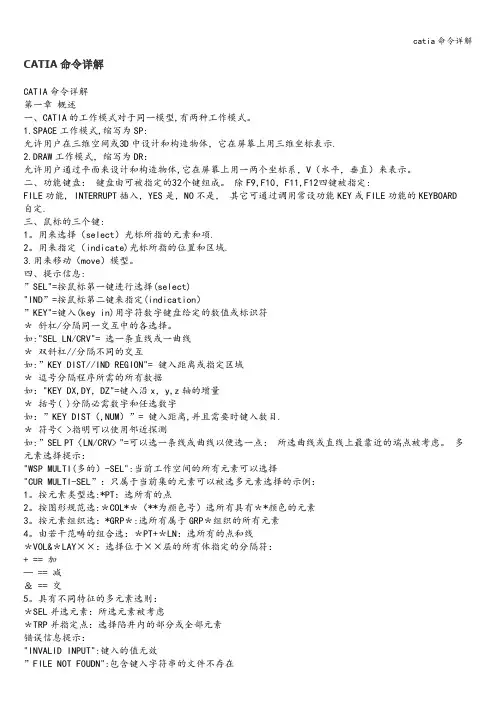
CATIA命令详解CATIA命令详解第一章概述一、CATIA的工作模式对于同一模型,有两种工作模式。
1.SPACE工作模式,缩写为SP:允许用户在三维空间或3D中设计和构造物体,它在屏幕上用三维坐标表示.2.DRAW工作模式,缩写为DR:允许用户通过平面来设计和构造物体,它在屏幕上用一两个坐标系,V(水平,垂直)来表示。
二、功能键盘:键盘由可被指定的32个键组成。
除F9,F10,F11,F12四键被指定:FILE功能, INTERRUPT插入,YES是,NO不是,其它可通过调用常设功能KEY或FILE功能的KEYBOARD 自定.三、鼠标的三个键:1。
用来选择(select)光标所指的元素和项.2。
用来指定(indicate)光标所指的位置和区域.3.用来移动(move)模型。
四、提示信息:”SEL"=按鼠标第一键进行选择(select)"IND”=按鼠标第二键来指定(indication)”KEY"=键入(key in)用字符数字键盘给定的数值或标识符*斜杠/分隔同一交互中的各选择。
如:"SEL LN/CRV"= 选一条直线或一曲线*双斜杠//分隔不同的交互如:”KEY DIST//IND REGION"= 键入距离或指定区域*逗号分隔程序所需的所有数据如:"KEY DX,DY,DZ"=键入沿x,y,z轴的增量*括号( )分隔必需数字和任选数字如:”KEY DIST(,NUM)”= 键入距离,并且需要时键入数目.*符号< >指明可以使用邻近探测如:”SEL PT〈LN/CRV> "=可以选一条线或曲线以便选一点:所选曲线或直线上最靠近的端点被考虑。
多元素选择提示:"WSP MULTI(多的)-SEL":当前工作空间的所有元素可以选择"CUR MULTI-SEL”:只属于当前集的元素可以被选多元素选择的示例:1。
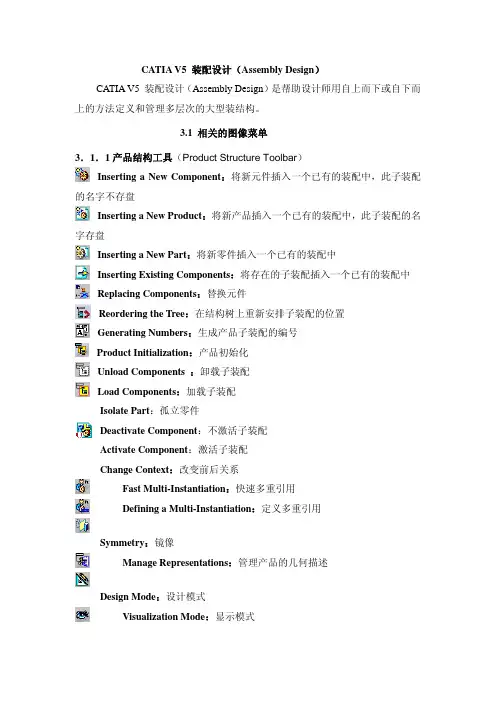
CATIA V5 装配设计(Assembly Design )CATIA V5 装配设计(Assembly Design )是帮助设计师用自上而下或自下而上的方法定义和管理多层次的大型装结构。
3.1 相关的图像菜单3.1.1产品结构工具(Product Structure Toolbar )Inserting a New Component :将新元件插入一个已有的装配中,此子装配的名字不存盘Inserting a New Product :将新产品插入一个已有的装配中,此子装配的名字存盘Inserting a New Part :将新零件插入一个已有的装配中Inserting Existing Components :将存在的子装配插入一个已有的装配中 上重新安排子装配的位置 Generating Numbers :生成产品子装配的编号Product Initialization :产品初始化Unload Components :卸载子装配n :定义多重引用Replacing Components :替换元件Reordering the Tree :在结构树Load Components :加载子装配Isolate Part :孤立零件Deactivate Component :不激活子装配 Activate Component :激活子装配 Change Context :改变前后关系Fast Multi-Instantiation :快速多重引用Defining a Multi-Instantiatio Symmetry :镜像Manage Representations :管理产品的几何描述 Design Mode :设计模式 Visualization Mode :显示模式Deactivate a Node:不激活一个节点Activate a Node :激活一个节点一串节点Activate a Terminal Node :激活一串节点lbar )Exploding an Assembly :爆炸图3.1.3 约束工具(Constraints Toolbar )Coincidence Constraint :同轴约束Fixing a Component :固定一个子装配固定在一起mmand :快速约束命令子装配Changing Constraints :改变约束Activate :激活约束ar )束Deactivate a Terminal Node :不激活 3.1.2 移动工具(Move Too Manipulating a Component :偏移或旋转子装配Snap Move :快速移动Smart Move :聪明移动Contact Constraint :接触约束Offset Constraint :偏移约束Angle Constraint :角度约束Fixing Components Together :子装配Quick Constraint Co Flexible Sub-Assemblies :柔性 Reuse Pattern :重复使用图样Deactivate Constraints :不激活约束3.1.4 更新工具(Update Toolb Update an Assembly :更新一个装配 Update One Constraint Only :只更新约3.1.5 约束创建模式工具(Constraint Creation Mode Toolbar) 式Chain mode: 链模式3.1.6 注解工具(Annotations Toolbar)出箭头的标注Flag Notes :超级链接3.1.7 装配特征工具(Assembly Features Toolbar )Assembly Split :装配切Assembly Hole :装配孔Assembly Pocket :装配凹坑Assembly Add :装配加Using Assembly Tools )(Analyze Tools )Bill of Material: 零件清单析更新Analyze Degrees of Freedom :分析自由度Default mode: 默认模Stack mode: 堆积模式Text With Leader: 带引Assembly Remove :装配减3.1.8 利用装配工具(Product Management :产品管理3.1.9分析工具Analyze Updates:分 Analyze Constraints :分析约束Analyze Dependences :分析依赖Compute Clash :计算干涉3.2 装配环境参数设定计能力,必须根据设计对象的特点,合理地设定装配环境参数。
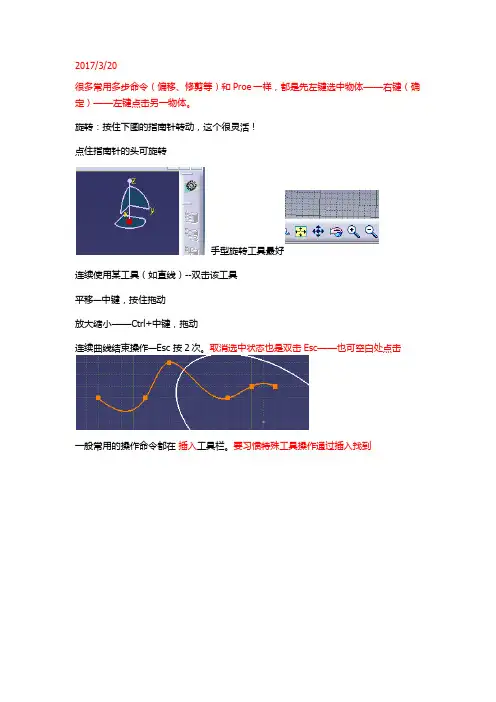
2017/3/20很多常用多步命令(偏移、修剪等)和Proe一样,都是先左键选中物体——右键(确定)——左键点击另一物体。
旋转:按住下图的指南针转动,这个很灵活!点住指南针的头可旋转手型旋转工具最好连续使用某工具(如直线)--双击该工具平移—中键,按住拖动放大缩小——Ctrl+中键,拖动连续曲线结束操作—Esc 按2次。
取消选中状态也是双击Esc——也可空白处点击一般常用的操作命令都在插入工具栏。
要习惯特殊工具操作通过插入找到CATIA里的凸台就是拉伸,凹槽就是打孔镜像——和proe一样,选中物体,右键,点击轴线——成功。
修剪——删除特定线段:(属于重新限定)快速修剪—点击相交元素上要删除的线段__相当于橡皮檫,檫掉不要的部分拔模:形成一个斜面——它是从小的面把模子拔掉。
所以拔模方向朝哪儿哪边小尺寸。
把模型旋转一定角度还能看到示意角度。
点击箭头翻转方向方便!中性元素就是拔模过程中不变化的元素抽壳:默认内侧厚度:以原物体尺寸向内的厚度默认外侧厚度:以原物体尺寸为基准向外延伸的厚度。
对比很明显:原物体最外侧尺寸是75mm2017/3/22不小心把视野搞斜了,用法线视图纠正:]基准平面一般各种工具设置里有更多,更多里有高级进阶的应用。
要习惯CATIA的这种设置逻辑。
CATIA里肋的线不用连到物体上,默认是自动延伸直到与物体相接。
肋有侧边肋和顶部肋。
顶部肋在构造顶部或底部连接件很方便,可以用肋工具做一些东西,不要局限在只能做肋。
调出工具栏:右键在工具处点击就出现:拖出工具栏——看到这个上下有短条边界,表示这是一个工具栏,拖出即可。
有时候看不到是太多了挤在下面看不到,多拖出几个就看到了。
搞得我以为装的CATIA有问题呢,调出来却找不到!要善于利用这个几何约束定义工具,方面快速:对称的操作:按住Ctrl,先选择要对称的线条,再点击轴线,对称就变黑了2017/3/29关闭动态捕捉——顶点捕捉。
草图工具,草图工具没显示就右侧工具栏右键调出。
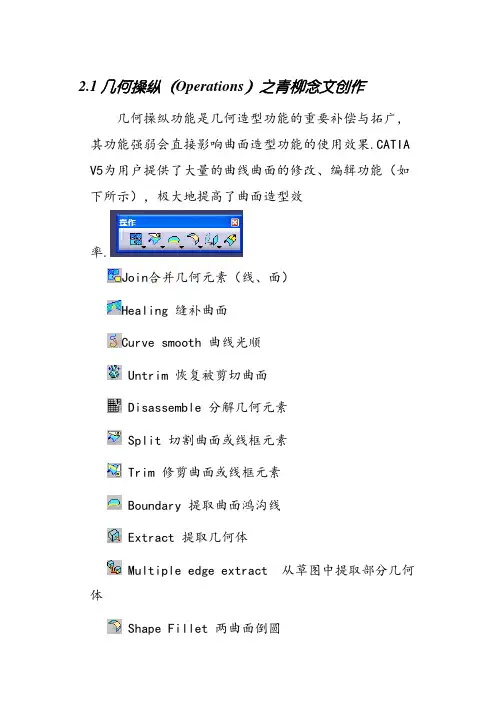
2.1几何操纵(Operations)之青柳念文创作几何操纵功能是几何造型功能的重要补偿与拓广,其功能强弱会直接影响曲面造型功能的使用效果.CATIA V5为用户提供了大量的曲线曲面的修改、编辑功能(如下所示),极大地提高了曲面造型效率.Join合并几何元素(线、面)Healing 缝补曲面Curve smooth 曲线光顺Untrim 恢复被剪切曲面Disassemble 分解几何元素Split 切割曲面或线框元素Trim 修剪曲面或线框元素Boundary 提取曲面鸿沟线Extract 提取几何体Multiple edge extract 从草图中提取部分几何体Shape Fillet 两曲面倒圆Edge Fillet 曲面棱线倒圆Variable Fillet 变半径倒圆Face-Face Fillet 面-面倒圆Tritangent Fillet 三面相切倒圆Translate 平移几何体Rotate 转动几何体Symmetry 对称几何体Scaling 缩放几何体Affinity 仿射变形Axis to Axis 将几何体移动到另外一坐标系中Extrapolate 延长曲线/曲面Invert Orientation 曲线/曲面反向Near 从组合体中提取与参考对象最近部分的元素2.1.1合并几何体(Join)详解该功能用于合并曲线或曲面(对话框见图2.1-1所示),其操纵步调为:1) 点击接合(Join)工具条或菜单Insert->Operations->Join.2) 选择要合并的曲线或曲面.该饬令提供了三种选择几何体的形式:●尺度形式(不按任何按钮):如果所选几何体已存在于列表中,就将其从列表中删除;如果所选几何体还没在列表中出现,就将其添加到列表中.●添加形式(按下Add Mode按钮):如果所选几何体还没在列表中出现,就将其添加到列表中;否则也不将其从列表中删除.●删除形式(按下Remove Modc按钮):如果所选几何体已在列表中出现,就将其从列表中删除,否则不起作用.也可以从列表中选择要编辑的几何体对象,点击右键,选择快捷菜单中的Remove/WordStr子菜单.3)按预览(Apply)按钮,预览合并成果,并显示合并面的定位.左键点击定位箭头,会使定位方向反向.4)在参数(Parameters)选项中,可以完成以下操纵:●如果点选了选项检查相切(Check connexity),会检查要合并的几何体是否首尾相连,如果不是,会出现错误信息.●如果点选了选项j简化成果(Simplify the result),系统会尽能够地减少合并面的数量.●如果点选了选项忽略错误元素(Ignore erroneous elements),在合并过程中系统会自动忽略不克不及合并的几何体.●对话框中的合并间隔(Merging distance)是指合并间距限定值,即系统认为间距小于该值的两部分可以合并.●如果选中角阙值(Angle Tolerance)选项,可以输入角度合并限定值,即系统认为两相邻部分在鸿沟线上的角度小于该值的,可以合并.5)在要删除的子元素(Sub-Elements To Remove)选项中显示合并的子元素列表.所谓子元素是指构成要合并元素的元素.在此选项中,用户可以选择那些子元素不参与合并.如果选中了Create join with sub-elements选项,会用这些子元素生成一个新的合并元素,该合并元素是独立的.6)在组合(Federation)选项中,可以重新组织要合并的元素.7)点击OK按钮键,完成几何体的合并.图2.1-1 合并操纵对话框2.1.2修补曲面(Healing)详解该功能用于修补曲面,即填充两面之间的间隙(对话框见图2.1-2所示),其详细的操纵步调为:1) 点击修复(Healing)工具条或菜单Insert->Operations->Healing.2) 选择要修补的曲面.3) 可以编辑要修补的曲面列表4) 在参数(Parameters)选项中,完成以下工作:●选择持续类型(Continuity):点持续(Point)、切矢持续(Tangent).●输入合并间隔(Merging distance)用来指定要修补的最大间隔,即只修补间距小于该间隔的元素.●输入间距方针值(Distance objective),它用于指定修补后曲面间可允许的最大间隔.●如果持续条件为切矢持续(Tangent),则切矢夹角和切矢夹角方针值可用,它们分别用来设定要修补的最大切矢夹角和修补后曲面的允许最大切矢夹角.5) 在冻结(Freeze)选项中,可以设定那些元素不受该操纵的影响.6) 在锐度(Sharpness)选项中,可以设定那些鸿沟不受该操纵的影响.其中锐度角度(Sharpness angle)用来界定尖角与平角.7) 点击OK按钮,完成操纵.2.1.3光顺曲线(Curve smooth)详解该功能用于曲线的光顺处理,以生成高质量的几何体(其对话框见图2.1-3所示),其详细的操纵步调为:图2.1-3 光顺曲线的对话框1) 点击光顺曲线(Smooth Curve)工具条或菜单Insert->Operations->Smooth Curve.2) 选择要光顺的曲线,在曲线上会显示关于该曲线的不持续信息(不持续类型及其数值)3) 在参数(Parameters)选项中,输入持续限定值(Tangency threshold、Curvature threshold、Maximum deviation).系统会光顺小于限定值的不持续区域.4) 如果点选拓扑简化(Topology simplification)选项,系统会自动删除曲率持续的顶点,或两个相距很近的顶点中的一个,以减少曲线段的段数.如果该选项发挥了作用,会出现提示信息.5) 进入可视化选项(Visualization),设置信息的显示方式.可以将信息的显示设置成以下方式:●显示所有信息:点选全部(All)选项.其中,改正后的不持续信息以绿色显示,改善后的不持续信息以黄色显示,没有变更的不持续信息以红色显示.●仅显示没有改变的不持续信息:点选尚未更正(Not corrected)选项.●不显示任何信息:点选无(None)选项.●仅在曲线上显示箭头,当鼠标移到箭头上时,才显示不持续信息:点选Display informationinteractively选项.●仅显示一个不持续信息,用前进/后退按钮依次显示其它信息:点选Display informationsequentily选项.6) 点击OK按钮键,完成操纵.2.1.4恢复被剪切的曲面或曲线(Untrim)详解该功能用于恢复被剪切过的曲面或曲线.如果曲面或曲线被多次剪切,它将裁剪曲面或曲线恢复到其原始状态.对于被多次剪切的曲线或曲面,要想将其恢复到上一次剪切的状态,只能用Undo饬令来实现.—42.1.5分解几何元素(Disassemble)详解该功能用于将多单元(Multi-cell)实体分解成多个单单元(Mono-cell)实体.在该功能中提供了二种分解元素的形式:1) 分解所有单元(All Cells):将所选择多单元实体中的所有单元分解出来.2) 按区域来分解单元(Domains Only):即部分分解元素,将首尾相连的元素分解为一个实体.该操纵的详细步调为:1) 点击分解(Disassemble)工具条或菜单Insert->Operations->Disassemble.2) 选择要分解的元素;3) 选择分解形式:分解所有单元(All Cells)或按区域分解单元(Domains Only)点击OK按钮键,完成操纵.2.1.6切割元素(Split)详解该功能用一个或几个几何元素(Cutting elements)去切割另外一个几何元素(Element tocut)(对话框见图2.1-6).可以用此功能来完成以下操纵:1) 用一点、一线框元素或一面去切割一线框元素;2) 用一线框元素或另外一面去切割另外一面.完成切割的详细步调为:1) 点击切割(Split)工具条或菜单Insert->Operations->Split.2) 选择被切割元素(Element to cut).所选位置将被默许为保存部分的位置.3) 选择切割元素(Cutting elements).此时会显示切割成果的预览,可以通过点击要保存部分或通过按另外一侧(Other side)按钮,来改变要保存的部分.可以选择多个切割元素,但要注意其选择次序图2.1-6 切割元素的对话框如果切割元素缺乏以完全切割被切割元素,系统会自动延伸切割元素以完成切割.4) 如果选中了Keep both sides选项,则将同时保存切割后的两部分.5) 如果选中了Intersection computation选项,则在完成切割的同时,还创建一个独立的相交元素.6) 如果用一个线框元素切割另外一线框元素,可以选择一支撑元素(Support)来指定切割后要保存的部分.它由支撑元素的法矢量与切割元素的切矢量的矢积决议.7) 可以将切割元素合并成一个元素.方法是在Cuttingelements中用弹出菜单中的Creat Join项.8) 点击OK按钮键,完成操纵.2.1.7修剪元素(Trim)详解该功能用于实现两个曲面或两个线框元素之间的相互剪切(对话框如图2.1-7所示),其详细操纵步调为:1) 点击修剪Trim工具条或菜单Insert->Operations->Trim.图2.1-7 剪切元素对话框2) 选择要剪切的元素(两面或两个线框元素(Element1、Element2)).此时会显示剪切成果的预览,可以通过点击要保存部分或通过按另外一侧按钮Other side of element1和Other side of element2按钮,来改变要保存的部分.如果两元素不克不及相互完全切割,系统会自动延伸两元素以完成切割.3) 在剪切两个线框元素时,可以指定一个支撑面(Support),来确定剪切后的保存部分.它由支撑面的法矢与剪切元素的切矢的矢积来确定.4) 如果选择了成果简化(Result simplification)选项,则系统会尽能够减少最后生成剪切面的数量.5) 如果选择了相交计算(Intersection computation)选项,会生成两相剪切元素的相交元素.点击OK按钮键,完成操纵.2.1.8提取鸿沟线(Boundary)详解该功能用于提取曲面的鸿沟线(对话框见图2.1-8),其详细操纵步调为:图2.1-8 提取鸿沟线的对话框1) 点击鸿沟(Boundary)工具条或菜单Insert->Operations->Boundary.2) 选择曲面鸿沟(Surface edge).3) 选择鸿沟外衍类型(Propagation type):●全鸿沟提取(Complete boundary):提取曲面的所有鸿沟.●点持续外衍提取(Point continuity):沿所选鸿沟点持续外衍提取鸿沟.●切矢持续外衍提取(Tangent continuity):沿所选鸿沟切矢持续外衍提取鸿沟.●无外衍提取(No propagation):仅提取选定的鸿沟线.●可以用两个元素限制所提取鸿沟线的范围(Limit1、Limit2).●点击OK键,生成鸿沟线,它在特征树中显示为Boundary.xxx.注意:●如果直接选择曲面,则不克不及选择鸿沟外衍类型,系统自动提取曲面的整个鸿沟线.●用此方法提取的曲线不克不及直接用于拷贝、粘贴,只能先将曲面拷贝、粘贴后再提取鸿沟.2.1.9提取几何体(Extract)详解该方法用于从几何元素(点、曲线、实体等)中提取几何体(对话框见图2.1-9).其详细操纵步调如下:图2.1-9 提取几何体的对话框1) 选中一个几何元素的鸿沟或面.2) 点击提取(Extract)工具条或菜单.3) 选择提取外衍类型(Propagation type):有四种选择4) 如果系统无法确定外衍方向,系统会发出正告信息,并要求输入支撑面(Support).5) 可以用补偿形式(Complementary mode)选项,反选对象,即只选择原来没有被选中的对象.6) 如果选中结合(Federation)选项,则提取出的元素会被组成几组元素.7) 点击OK键,完成操纵.在特征树中显示为Extract.xxx.2.1.10提取多鸿沟(Multiple Edge Extraction)详解该功能用于从多元素草图中提取一部分元素,这样便可以用这个提取出来的元素生成几何体.所提取的元素在特征树中显示为Extract.xxx,它的操纵与其它元素一样.2.1.11两曲面倒圆(Shape Fillet)详解该功能用于在两曲面间生成倒圆面,倒圆面是一球体在两面间滚动而生成的曲面(图2.1-11为其对话框).其操纵步调为:图2.1-11 两曲面倒圆对话框1) 点击简单圆角Shape Fillet工具条或菜单Insert->Operations->Shape Fillet.面的2) 分别选择两个曲面(Support1、Support2).3) 输入倒圆半径(Radius).4) 确定倒圆面位置.在选择的两个曲面上分别出现一个箭头,指向待生成倒圆曲面的圆心位置,可以将箭头反向来确定倒圆面的位置.5) 选择倒圆面端点约束条件(Extrimities).该饬令提供了以下选项(见图3-51):●无切矢约束(Straight):在倒圆面的端点不添加切矢约束.●切矢约束(Smooth):在倒圆面的端点添加切矢约束.●最大(Maximum):倒圆面的端点位置受最大支撑面限制.●最小(Minimum):倒圆面的端点位置受最小支撑面限制.6) 可以选择Trim support elements选项,将支撑面的多余部分剪切掉,并与倒圆面合并成一个元素.7) 借助于Hold Curve和Spine选项,可以实现变半径倒圆.其中,Hold Curve位于一个支撑面上,由它来确定倒圆面的半径;由Spine线来确定倒圆面的走向.最后生成的倒圆面与两支撑面相切,并以Hold Curve为它的一条鸿沟线.8) 点击OK键完成操纵.2.1.12棱线倒圆(Edge Fillet)详解该功能用于沿一个曲面的外部棱线生成一个过渡曲面(对话框见图2.1-12所示).其操纵步调为:无约束切矢约束最大最小图2.1-12 倒圆面端点约束示例图2.1-12 棱线倒圆-对话框1) 点击Edge Fillet工具条或菜单.2) 选择要倒圆的棱线.也可以直接选择曲面,系统会自动寻找曲面上的棱线.3) 选择过渡面端部类型(Extrimities):有四种选择(详见3.3.3.11).4) 输入倒圆半径(Radius).5) 可以选择外衍类型:●Tangent:将倒圆面外衍到第一条切矢不持续的棱线处.●Minimal:将倒圆面外衍到第一个几何约束处.6) 在一些情况下,倒圆面有能够是重叠的,此时可选择Trim ribbons选项,以修剪掉倒圆的重叠部分.7) 如果选择了Trim Support选项,则将支撑面的多余部分修剪掉,并将倒圆面与支撑面合并成一体.8) 点击OK按钮,完成操纵.2.1.13变半径倒圆(Variable Radius Fillet)详解该功能的操纵基本上与棱线倒圆相同,分歧之处是可以在所选倒圆棱线上添加点(Points)并指定分歧的倒圆半径(如图2.1-13所示).图2.1-13 变半径倒圆示例2.1.14面-面倒圆(Face-Face Fillet)详解该功能用于在两个不相交面间或在两个有二条以上的棱线面间倒圆,其中倒圆半径要大于两面间的间隔的二分之一(如图2-14所示).其操纵步调为:图2.1-14 面-面倒圆示例1) 点击Face-Face Fillet工具条或菜单.2) 选择要倒圆的两个面(Faces to fillet).3) 选择端部类型(Extrimities).有四种类型选择(4) 输入倒圆半径(Radius).5) 按Preview按钮,预览成果.6) 点击OK按钮,完成操纵.2.1.15三面相切倒圆(Tritangent Fillet)详解该功能用于生成一个倒圆面的同时,将其中的一个支撑面去掉.系统自动计算倒圆半径,以去掉其中的一个面.其操纵步调为:1) 点击Tritangent Fillet工具条或菜单.2) 选择要倒圆的二个面(Faces to fillet).3) 选择端部类型(Extrimities):有四种类型选项4) 选择要去除的面(Face to remove).点击OK按钮,完成操纵.2.1.16平移几何体(Translate)详解该功能用于将一个或几个几何体沿指定方向移动一定的间隔生成一个Translate.xxx特征.其操纵步调为:1) 点击Translate工具条或菜单.2) 选择要移动的几何元素(Element).3) 指定移动的方向(Direction).可以用以下几种方向来指定移动的方向:●选择一直线来指定方向;●选择一平面,用该平面的法线方向来指定移动方向;●在Direction输入框中用弹出菜单输入矢量的x、y、z值.4) 可以选中Repeat object after OK选项,一次生成多个移动几何体.5) 可以通过点击Hide/Show original object来隐藏或显示原对象.6) 点击OK键,完成操纵.2.1.17旋转几何体(Rotate)详解该功能用于将选定的几何体沿某轴旋转一定的角度值而得到的新几何体,其操纵步调为:1) 点击Rotate工具条或菜单.2) 选择要旋转的几何体(Element).3) 选择一直线作为旋转轴(Axis).4) 指定旋转角度(Angle).5) 点击OK按钮,完成操纵.2.1.18对称几何体(Symmetry)详解该功能通过对称来移动几何体,其操纵步调为:1) 点击Symmetry工具条或菜单.2) 选择要对称的几何体(Element).3) 选择对称中心(Reference),可以选择一个点,一条直线或一个平面.4) 点击OK按钮,完成操纵.2.1.19缩放几何体(Scaling)详解该功能用于改变几何体的大小,其操纵步调为:1) 点击Scaling工具条或菜单.2) 选择要缩放的几何体(Element).3) 选择参考对象(Reference),可以选择一个点,平面或平面型曲面.4) 输入缩放比例(Ratio).5) 点击OK按钮,完成操纵.2.1.20仿射对象(Affinity)详解该功能用于对选定的几何体沿三轴方向不平均缩放,即仿射操纵.其操纵步调为:1) 点击Affinity工具条或菜单.2) 选择要操纵的几何体(Element).3) 指定参考坐标系(Axis system):指定坐标原点(Origin)、XY平面(XY plane)和X轴(X axis).4) 指定仿射比例(X、Y、Z).5) 点击OK按钮,完成操纵.2.1.21将几何体移动到另外一坐标系上(Axis to Axis)详解该功能用于将一个坐标系中的一个或多个几何体移动到另外一坐标系中.其操纵步调为:1) 点击Axis to Axis工具条或菜单.2) 选择要移动的几何体(Element).3) 选择源坐标系(Preference),即几何体当前所在的坐标系.4) 选择方针坐标系(Target).5) 按OK按钮,完成操纵.2.1.22延长曲线/曲面(Extrapolate)详解该功能用于将指定的曲线/曲面延长一定的长度,其操纵步调为:1) 点击Extrapolate工具条或菜单.2) 选择要延长对象的鸿沟.对于曲面,选择要延长端的鸿沟线;对于曲线,选择要延长端的端点.3) 选择要延长的几何体.4) 指定延长长度(Limit).可以通过如下方式来指定要延长的长度:●直接输入长度值;●选择约束平面或曲面;●使用几何体上的操纵箭头.5) 指定持续类型(Continuity).●切矢持续(Tangent);●曲率持续(Curvature).6) 对于曲面延长,指定端部类型(Extremities).●延长体与原对象相切(Tangent);●延长体与原对象垂直(Normal).对于曲线延长,可以指定其支撑面(Support).这样延长曲线位于支撑面上,其长度受支撑面鸿沟的限制.7) 如果想让延长体与原对象合并,可以选中AssembleResult选项.8) 点击OK按钮,完成操纵.2.1.23曲线/曲面反向(Invert Orientation)详解该功能用于将曲线或曲面反向,对于已经反向的曲线或曲面,可以通过编辑其反向操纵(Reset toinitial)来恢复其定位方向.2.1.24提取最近部分几何体(Near)详解该功能用于从多成份元素中提取与参考对象最近部分的几何体.2.1.25创建规则(Law)详解该功能用于在零件文档中创建规则,以用其生成其它几何元素,例如扫描曲面或平行曲线等.一个规则的定义需要两个元素:一个是参考对象,它一般是一条直线;另外一个是定义曲线.所定义的规则为两元素间对应点的间隔(如图2-15所示).如果不选定对话框中的Xparameter on definition,用于定义规则的部分为参考直线与定义曲线的公共区域;否则定义规则的部分取决于定义曲线.图2.1-15 创建规则示例当将定义的规则应用到一个几何元素上时,如果该几何元素的长度不等于参考直线的长度,则系统会自动对规则值停止缩放.2.2高级复制工具(Advanced Replication Tools)CATIA V5为用户提供的高级复制工具如下所示.Object Repetition 对象复制Rectangle Pattern 矩形队列Circle Pattern 圆形队列Duplicate OpenBody 复制(Open Body)PowerCopy Creation 生成高级复制Save in Catalog 将高级复制存入目次2.2.1 对象复制(Object Repetition)详解该功能用于在创建一个对象的同时,生成该对象的多个实例.它可用于以下几个饬令中:1) 创建位于曲线上的点(Points on a curve);2) 创建与曲线呈一定角度的直线(Lines at an angleor normal to a curve);3) 创建一定角度上的平面(Planes at an angle);4) 创建偏置平面(Offset Planes);5) 创建平行线(Parallel Curves);6) 创建偏置曲面(Offset Surfaces);7) 在移动(Translate)、转动(Rotation)、缩放(Scaling)几何体时.2.2.2矩行阵列(Rectangle Pattern)详解该功能用于将线框元素或曲面元素在两指定轴向上生成矩形阵列,其生成步调为:1) 点击矩形阵列(Rectangle Pattern)工具条或菜单.2) 选择要阵列的元素.此时出现对话框(如图2.2-1所示),在对话框中每个选项对应一个阵列方向.3) 选择确定阵列方向的一个参考元素(Referenceelement),可以是一条直线,一个平行面或一个曲面鸿沟.4) 选择参数类型(Parameters),并输入相应的参数(Instances实例、Space间距、Length长度).参数类型有以下几种选项:实例和长度(Instances & Length):用户需输入实例数(Instances)及总长度(Length),系统自动用总长度和实例数计算相邻实例之间的间隔.●实例和间距(Instances & Spacing):用户需输入实例数(Instances)和相邻实例之间的间隔(Spacing).●间距和长度(Spacing & Length):用户需输入相邻实例间的间隔(Spacing)和总长度(Length),系统自动用总长度和相邻实例间的间隔计算实例数.5) 点击“更多”(More)按钮,在增加的对话框区域可以输入相应参数以确定原对象在阵列中的位置(行数、列数及角度),从而节制阵列的位置.可以用Simplified representation选项去除阵列中的某个元素.其作法是选中Simplified representation选项后,双击要消除的元素.6) 点击OK按钮键,完成操纵.实例解析在直线方向上阵列三个圆—1矩形阵列对话框—2—3—4—5烟灰盒2.2.3圆形阵列(Circular Pattern)详解该功能是将原对象按圆形方式生成其它实例,其生成步调为:1) 点击圆形阵列(Circular pattern)工具条或菜单.2) 选择原始对象(Object).这时会出现对话框(如图2.2-6所示).图圆形阵列对话框●角间距和总角度(Angle spacing & Totalangle):需输入角间距和总角度,系统自动由总角度和角间距计算实例数.●实例和总角度(Instance& Total angle):输入实例个数和总角度●实例和角度间距(Instance& Angle spacing):输入实例个数和角度间距●完全径向(Complete crown):需输入实例数,总角度为360度.—73) 进入Crown Definition选项,选择参数类型,并输入相应的参数(各个参数间的关系见图1-8所示).参数类型有以下几种:—8●圆和径向厚度(Circles & Crown thickness):需输入圆的数量和径向厚度,各个圆在径向厚度范围内平均分布.●圆和圆间距(Circles & Circle spacing):需输入圆的数量和圆的间距.圆间距和径向厚度(Circle spacing & Crown thickness):需输入圆的间距和径向厚度,系统自动计算圆的数量.6)点击OK按钮,完成操纵.茶杯底座2.2.4复制Open Body(Duplicate OpenBody)详解该功能用于从特征树中复制一个OpenBody.OpenBody是一组点、线、曲面等线框和曲面元素的集合.其操纵步调为:1) 点击Duplicate OpenBody工具条或菜单.选择要复制的OpenBody.此时会出现Insert Objects对话框拔出对象对话框2) 在对话框的Inputs区域输入足够的元素作为复制时的参考对象.3) 如果输入为重复多次的同一元素,可以有Useindentical name按钮,由系统自动搜索输入元素.4) 点击OK按钮,完成操纵.如果选中了Repeat按钮,Insert Objects对话框不会消失,还可以继续输入.2.2.5 创建高级复制(PowerCopy Creation)详解高级复制(PowerCopy)由一组元素(几何元素、约束、公式等)组成,当向分歧的环境中粘贴时,能根据环境重新定义.这样,它就抓住了设计意图和设计方法,从而提高了设计成果的可操纵性和设计效率.该功能用于创建高级复制,以备以后使用,其操纵步调为:1) 点击创建高级复制(PowerCopy Creation)工具条或菜单,出现创建对话框.2) 选择要包含到高级复制(PowerCopy)中的元素.在对话框的定义(Definition)选项框中会自动添加所选元素的信息.3) 在定义(Definition)选项中,可以定名要创建的高级复制(Name).4) 在输入(Inputs)选项中,可以对高级复制的参考对象重新定名.方法是选中参考对象后,在Name输入框中输入其新名字.5) 在参数(Parameters)选项中,可以定义高级复制中的那些参数可以在初始化时改变.方法是选中要定义的参数后,选中发布(Published)选项,在名字(Name)输入框中输入其新名字.6) 在图标(Icon)选项中,可以为要创建的高级复制指定一个在特征树中使用的图标.7)点击OK按钮,完成操纵.2.2.6 将高级复制存入目次(PowerCopy Save In Catalog)详解该功能用于将创建的高级复制存入一个目次文件中,以备以后使用.其操纵步调为:1) 选择要操纵的高级复制.2) 点击PowerCopy Save In Catalog工具条或菜单.3) 如果选中“生成新的目次(Create a newcatalog)”选项,需要在“目次名(Catalogname)”输入框中输入目次名及存放途径.4) 如果不是第一次使用目次,可以选中“更新一个旧目次(Update an existing catalog)”选项,系统自动将选择的高级复制存入最近一个使用的目次中.5) 点击OK按钮,完成操纵.2.2.7 实例化高级复制(Instantiate PowerCopy)详解对于创建的高级复制有两种实例化方法:1) 使用Instantiate from Document饬令,其操纵步调为:点击从文档实例化(Instantiate fromDocument)工具条或菜单.●从对话框中选择包含要实例化的高级复制的零件文档,并点击“打开”按钮,出现“拔出对象(Insert Object)”对话框.●在对话框中的“参考(Reference)”选择框中,选择要实例化的高级复制.●在对话框的“输入(Inputs)”框中选择高级复制的参考对象,也可以用Use identical name按钮由系统自动选择.●点击“参数(Parameters)”按钮,输入可以编辑的参数.●点击OK按钮,完成实例化.也可以在点击OK按钮之前,用Preview按钮预览实例化的成果.2) 使用目次(Catalog)实例化高级复制,其操纵步调为:●点击“打开目次(Open Catalog)”工具条或菜单Tools->Open Catalog,显示目次阅读器窗口(Catalog Browser).●选择包含要实例化的高级复制的目次文件,并从中选择要实例化的高级复制.●双击要实例化的高级复制,或将要实例化的高。

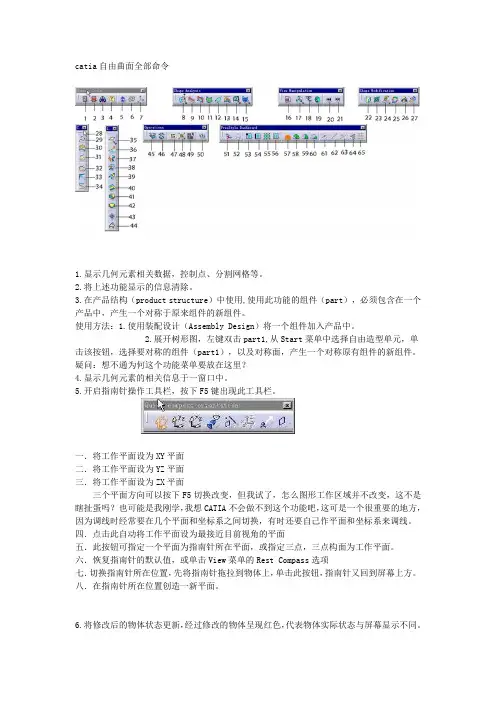
catia自由曲面全部命令1.显示几何元素相关数据,控制点、分割网格等。
2.将上述功能显示的信息清除。
3.在产品结构(product structure)中使用,使用此功能的组件(part),必须包含在一个产品中,产生一个对称于原来组件的新组件。
使用方法:1.使用装配设计(Assembly Design)将一个组件加入产品中。
2.展开树形图,左键双击part1,从Start菜单中选择自由造型单元,单击该按钮,选择要对称的组件(part1),以及对称面,产生一个对称原有组件的新组件。
疑问:想不通为何这个功能菜单要放在这里?4.显示几何元素的相关信息于一窗口中。
5.开启指南针操作工具栏,按下F5键出现此工具栏。
一.将工作平面设为XY平面二.将工作平面设为YZ平面三.将工作平面设为ZX平面三个平面方向可以按下F5切换改变,但我试了,怎么图形工作区域并不改变,这不是瞎扯蛋吗?也可能是我刚学,我想CATIA不会做不到这个功能吧,这可是一个很重要的地方,因为调线时经常要在几个平面和坐标系之间切换,有时还要自己作平面和坐标系来调线。
四.点击此自动将工作平面设为最接近目前视角的平面五.此按钮可指定一个平面为指南针所在平面,或指定三点,三点构面为工作平面。
六.恢复指南针的默认值,或单击View菜单的Rest Compass选项七.切换指南针所在位置,先将指南针拖拉到物体上,单击此按钮,指南针又回到屏幕上方。
八.在指南针所在位置创造一新平面。
6.将修改后的物体状态更新,经过修改的物体呈现红色,代表物体实际状态与屏幕显示不同。
7.此功能建立区域坐标系统。
8.包含两个功能按钮,分别是曲面间隙检查(Connect Checker)和曲线间隙检查(Curve Connect Checker),可以检查曲面与曲面(或曲线与曲线)间的间隙大小,分析两者间的曲率与切线斜率的差异性。
9.检查曲线(含曲面边缘)的曲率或半径分布情况。
6.7.14 在装配视图上生成关联的零件序号标注打开文件Product_Balloon.CATProduct,如图6.424所示。
打开文件Product_Balloon.CATDrawing。
单击【标注】工具栏内的【零件序号】图标,将鼠标指针在零件上移动,这时,从装配图上能抽出的零件的棱边都将亮显,如图6.425所示。
选择一个棱边,生成一个零件序号,如图6.426所示。
由于零件序号对应于三维模型中的零件序号,因此,在这里我们虽然是第一次生成零件序号,但其号码却不是“1”,而是“4”。
图6.424 文件Product_ 图6.425从装配图上能抽出的图6.426 生成一个Balloon.CATProduct 零件的棱边将亮显零件序号6.7.15 修改零件序号标注打开文件Brackets_views03.CATDrawing。
先生成一个零件序号标注,如图6.427所示。
在要修改的零件序号标注上单击鼠标右键,从弹出的快捷菜单中选择【属性】命令,弹出【属性】对话框。
在对话框内打开【文本】选项卡,并通过该对话框的外框列表来定义圆圈的属性。
默认情况下,圆圈(即)是可以调整大小的。
在要修改的零件序号标注上单击鼠标右键,弹出的快捷菜单中还有其他两个选项:【无外框】图标。
选择该项表示不要外框。
【固定圆圈】图标。
选择该项表示锁定圆圈的大小。
本例中,我们选择【固定圆圈】图标。
接着单击【确定】按钮,关闭【属性】对话框,完成对零件序号标注的修改,如图6.428所示。
图6.427 生成一个零件序号标注图6.428 修改的零件序号标注双击零件序号标注,弹出【标识符修改】对话框,如图6.429所示。
在对话框内将零件序号的数值修改为“2”,并且选中【自动适合】复选框,然后单击【确定】按钮,完成对零件序号标注的修改。
这时视图上的文字将被放大,以适应圆圈的大小,如图6.430所示。
图6.429 【标识符修改】对话框图6.430 完成对零件序号标注的修改6.7.16 生成表面粗糙度符号打开文件Brackets_views03.CATDrawing,如图6.431所示。
CATIA 基本操作教程1 产品介绍CATIA V5草绘(SKETCHER)功能做为三维实体设计与三维曲面设计的基础,在三维零件设计的同时提供了一个强大的辅助二维线框工作环境,在CATIA V5的各个产品中都得到了广泛的应用。
CATIA V5草绘(SKETCHER)功能为设计者提供了快捷精确的二维线框设计手段。
使用草绘(SKETCHER)在构造二维线框的同时可以对这些几何图形产生约束,一旦需要可随时对其进行编辑,以获得任何所需的二维线框。
2 图标功能介绍(基本概念、基本界面介绍)CATIA V5的草绘设计模块由如下图标菜单组成:约束菜单(Constraint)、轮廓创建菜单(Profile)、几何操作菜单(Operations)以及工具栏等界面图标。
2.1 用户界面图标Start a Sketch 创建草绘Leave Sketcher Workbench 退出草绘空间Snap to Point 自动捕捉格珊点Stand or Construction 创建参考元素或标准元素Geometrical constraints 创建几何约束Dimensional constraints 创建尺寸约束Cutting the Part by the Sketch Plane 通过草绘平面切零件2.2 轮廓创建(Profile)轮廓创建命令用来直接构造二维轮廓,命令如下所示:Profile 创建直线和圆组成的轮廓Line 创建直线Tangent Arc 创建相切圆弧Three Point Arc 创建三点圆弧Rectangles 创建矩形Oriented Rectangles 创建导向矩形Parallelogram 创建平行四边形Elongated Hole 创建长圆孔Cylindrical Elongated Hole 创建长圆弧孔Keyhole Profile 创建锁孔Hexagon 创建六边形Circle 创建圆Three Point Circle 通过三点创建圆Circle Using Coordinates 输入坐标值创建圆Tri-Tangent Circle 三处相切创建圆Three Point Arc 通过三点创建圆弧Three Point Arc Starting With Limits 用三点限制创建圆弧Arc 创建基本圆弧Spline 创建样条曲线Connect 创建过渡线Ellipse 创建椭圆Parobola by Focus 创建焦点控制的抛物线Hyperbola by Focus 创建焦点控制的双曲线Create a Conic 创建圆锥曲线Line 创建直线Infinite Line 创建无限长直线Bi-Tangent Line 创建双切线Bisecting Line 创建角分线Axis 创建轴Point by Clicking 创建点Points by Using Coordinates 创建坐标点Equidistant Points 创建等距点Intersection Point 创建交点Projection Point 创建投影点2.3 几何操作(Operation)Corner (Trim All Element)倒圆(裁剪所有元素)Corner (Trim First Element)倒圆(裁剪首先选择的元素)Corner (No Trim)倒圆(不裁剪)Chamfer (Trim All Element)倒角(裁剪所有元素)Chamfer (Trim First Element)倒角(裁剪首先选择的元素)Chamfer (No Trim)倒角(不裁剪)Trim (Trim All Element)裁剪(裁剪所有元素)Trim (Trim First Element)裁剪(裁剪首先选择的元素)Break 打断Quick Trim 快速裁减Break and Rubber In 打断并擦除所选区域内元素Break and Rubber Out 打断并擦除所选区域外元素Break and Keep 打断并保留所选元素Close 封闭圆、椭圆或样条曲线Complement 创建相反圆弧或椭圆弧Symmetry 镜像Translate 平移Rotate 旋转Scale 缩放Offset 偏置Project 3d Elements 将3D元素投影到草绘平面Intersect 3d Elements 创建3D元素与草绘平面相交的元素Project 3d Silhouette Edges 将3D元素轮廓边界投影到草绘平面Isolate 独立2.4 约束(Constraint)2.4.1 约束命令Constraints Defined in Dialog Box 使用对话框进行约束Constraint 创建快速约束Contact Constraint 创建接触几何约束Auto Constraint 自动创建约束Animate Constraint 模拟约束效果2.4.2 约束符号Perpendicular 垂直Coincident 一致Vertical 竖直Horizontal 水平Fix 固定Parallel 平行Radius/ Distance/ Length 半径/距离/长度Diameter 直径Concentric 同心2.4.3 约束颜色(按系统缺省值)white/ Current 白色/ 表示当前元素red orange/ Selected 桔红色/ 表示已选择的元素yellow Protected / 黄色/ 表示不能修改的元素brown No changed/ 棕色/ 表示不变化的元素green/ Fixed 绿色/ 表示固定的元素green/ Iso-constrained 绿色/ 表示已约束元素violet/ Over-constrained 紫色/ 表示过约束元素red/ Inconsistent 红色/ 表示前后矛盾的元素3 软件环境设定(Customizing Settings)合理设置草绘绘图环境,可以帮助设计者更有效地使用草绘命令。
catia指令File-文件Open Ctrl+O打开Save Alt+S存盘Save as另存为Autosave File自动存盘Hardcopy硬C opyScreen DumpPostScript OutputCopy to Clipbord复制到剪贴板Error Needle ReportDimension Report尺寸报表View Log File查看注册文件Import Sketch读入草图Exit Alt+X退出Edit-编辑Layer Manager层的管理Create Group G创建群组Ungroup Shift+U删除群组Undo Hide Entity Ctrl+Z撤消隐藏的实面Redo Shift+Z恢复Undo/Redo History回退/恢复历史纪录Undo Transform Ctrl+Shift+U回退变换Repeat Last Operation Ctrl+Shift+Z重复最后一次操作Delete All Ctrl+U删除所有Cut剪切Copy复制Paste粘贴Change Entity Name更改实面名Empty TrashPreferance优先选择-系统设置Import/Export输入/输出System系统Error Range Setting错误范围的设置Restore Defaulte恢复默认值Enable Screen Updates屏幕更新Open Command Line打开命令行Display-显示Entity Color 实体颜色(实体:点,线,面;这个功能基本上在站版面,层中可以操作,点云右键修改点色彩)Point点Display Ctrl+D点的显示模式Mosaic点云多色显示,区分点云数目Scatter Polyline 这个指令自动把点云的显示方式改为圆状&多义线Flat-Shaded平光着色Gouraud -Shaded反光着色Hide All Ctrl+H隐藏全部Show All Ctrl+S显示全部Just Show Selected Ctrl+J只显示选择部分Remove Cloud Colors取消点云颜色Remove Cloud Errors取消点云错误部分Remove Cloud Curvature取消点云曲率Curve曲线Display Ctrl+Shift+D曲线的显示模式Mosaic不同颜色显示Show All Endpoints资料的头尾端显示Show All Directions显示方向Show All Knots显示节点Hide All Ctrl+Shift+H隐藏全部曲线Show All Ctrl+Shift+S显示全部曲线Just Show Selected Ctrl+Shift+J只显示选择部分Hide All 3D Curves隐藏全部3D曲线Show All 3D Curves显示全部3D曲线Hide All Surface Curves隐藏全部2D曲线Show All Surface Curves显示全部2D曲线Surface曲面Display Shift+D曲面的显示模式Mosaic合并Boundaries边界, 分界线Iso-LinesShaded渲染显示Show Shaded Model阴影显示Show Knots显示节点Hide All Shift+H隐藏全部Show All Shift+S显示全部Just Show Selected Shift+J只显示选择部分Coordinate System 坐标系Dimension尺寸Display显示尺寸Rescale Dimensions重新调整尺寸Show All显示全部Hide All隐藏全部Group组Display Alt+Shift+D显示Mosaic合并Hide All Alt+Shift+H隐藏全部Show All Alt+Shift+S显示全部Just Show Selected Alt+Shift+J只显示选择部分Label标签Display显示Hide All隐藏全部Show All显示全部Just Show Selected只显示选择部分Show Point Labels显示点标注Hide Point Labels隐藏点标注Plot矢量图Display显示Deviation背离Mosaic合并Hide All Plots Ctrl+Shift+M隐藏Hide All Color Maps Shift+M隐藏所有颜色图Name实面名Show All Names Shift+N显示全部名称Hide All Names Ctrl+Shift+N隐藏全部名称Show Selected Names只显示选择名称Put In No Show选择要隐藏的Toggle Show/No Show套选要隐藏的Show Only Selected 只显示选择部分Visibility可见性Make Invisible Ctrl+WMake All visible Shift+WMake Selected visible Ctrl+Shift+WSet Lights设置灯光Set Reflection Point设置镜像点Enhanced Display增强的显示Mirror Display对称显示Depth Cue等高线显示Perspactive Shift+V 透视图显示Field Of View空间显示Clipping Planes平面剪切View-视图Open Viewport打开视图Viewport Layout窗口布局Single Viewport Ctrl+1单视图Standard 4 Views Ctrl+4标准4视图Automotove View Arl+4自动视图Tile Views显示视图标题名Cascade Views层叠视图Define Views定义视图Top顶视图Bottom下视图Front前视图Back后视图Left左视图Right右视图Isometric等视图Restore User Views恢复用户视图Flip View视图掉换Save View 保存视图Delete View(s)删除视图Change View Name更改视图名称Show Grid显示网格Show Viewport Ruler显示视图标尺Align View to转换视图到非标准平面(以利作图)Direction矢量方向Cloud点云Curves曲线Surface表面Points点Coordinate System等轴系统Dimension尺寸Fill Screen Ctrl+F满屏幕显示Center Around Point确定视图中心点Rotate旋转WorldAround Center Of MessAround PointAround Vector5平移WorldAlong View PlaneAlong VectorZoom放大In Boundary Ctrl+A框选放大Magnify Box放大框Non-Proporttional Shift+ANon-Proporttional AspectToggle ProporttionReset Non-Proporttional Ctrl+Shift+AIn UpOut DownBy PercentageZoom FactorCreate-建立3D Curve3D 曲线3D B-Spline3D B-曲线Control Points控制点3D Polyline创建3D B样条Curve Primitive创建几何曲线Line直线Interactive Circle在目前视角绘制圆Arc圆弧Circle圆Ellipse椭圆Rectangle矩形Slot沟槽Polygon多边形Arc w/3 Points以3点建构圆弧Arc w/Center and 2 Points以2点+圆心建弧Arc w/2 Points and Radius2点+半径建圆Circle w/3 Points3点建圆Circle w/Center and 2 Points2点+圆心建一圆Circle w/2 Points and Radius圆-3点加半径Surface Primitive 创建几何曲面Plane平面Cylinder圆柱面Sphere球面Cone圆锥面Surfacer w/4 Points平面-4点Plane w/3 Points平面-3点Cylinder w/Centers and Point圆柱面-中心,点Sphere w/4 Points球面-4点Sphere w/Centers and Point球面-中心,点Cone w/Centers and 2 Point圆锥面-中心,2点Plane Set平行平面设置Polygon Primitive创建网格Box盒状物Cylinder圆柱Cone圆锥Sphere球Points Ctrl+Shift+A点Annontation创建标注Text Label文本标注Dimension Label尺寸标注Set Point Labels设置点标注Delete Point Labels删除点标注Linear Dimension长度尺寸标注Angular Dimension角度尺寸标注Radial Dimension半径尺寸标注Modify Dimension修改尺寸标注Quadric Label二次曲面标注Error Needle Label公差标注Min/Max Needle LabelConstruction Line参考线Perpendicular Line垂直线Tangent Line相切线Infinite line无限直线Lines Between 2 Line角平分线Coordinate System坐标系统Create建立新的坐标系Form XformTranslate平移Rotate旋转Change Active更改激活Work Plane工作平面Create生成Settings设置Tolerance公差Point点Line直线Circle圆Ellipse椭圆Slot沟槽Retangle矩形Polygon多边形Plane平面Cylinder圆柱面Sphere球面Cone圆锥面Construct-构造Surface Form Cloud由点云构造曲面Uniform Surface Shift+F自由曲面Cylindrical Surface w/Curve点云+曲线形成圆柱面Interpolate Surface通过特定点的曲面Fit Plane拟合为平面Fit Cylinder合适的圆柱面Fit Sphere拟合为球面Fit Cone拟合为圆锥面Surface曲面Bi-Directional LoftLoft放样曲面Surface by Boundary由边界创建曲面Fit w/cloud and Curves点云和边界线拟合曲面Blend UV Curve Network U、V方向曲线生成曲面Surface of Revolution旋转曲面Plane Trimmed w/Curves由修剪曲线建立平面Swept Surface 扫掠曲面Ruled规则曲面Sweep扫掠曲面Extrude in Direction沿某方向延伸曲面Tube管状曲面Flange边缘Flange Surface曲面边缘,凸缘曲面Flange Surface (Tangent)曲面边缘(相切)Blend混和,桥接Curve混成曲线,桥接曲线Surface混成曲面,桥接曲面Fillet倒角Curve曲线倒角Arc w/Tangent to Curve与曲线相切的圆弧Dynamic Arc Fit动态弧形倒角Surface曲面倒角Curve to Surface曲线与曲面倒角Radius Between Curve设定半径范围的曲线倒角Offset偏移cloud点云的偏移Polygon Mesh网格面的偏移Curve曲线的偏移Surface曲面的偏移Cross Section点群资料撷取剖面资料STL Slices in Z截面为Z平面Simulate STL Slices模拟STL截面Cut STL Slices in Z w/SurfaceCloud Parallel Ctrl+B创建平行剖切截面Cloud Circular创建放射状剖切截面Cloud Interactive任意方面的剖切截面Cloud Curve Aligned沿着曲线方向剖切截面Curve Points对曲线切剖面Surface Points对曲面切剖面Surface Shift+B对曲面剖切产生的截面Surface Cloud同时对曲面和点云剖切Intersection相交线与交点With Curves曲线的相交点With Surfaces曲面相交线With Planes平面的交线Curve on Surface曲面上的曲线Surface Boundary to Curve曲面边界转为曲线Isoparametric Curve曲面边界转为2D曲线Project Curve to Surface投影曲线到曲面Interactive B-Spline建构B-Spline曲线Interactive Polyline建立波折线Curve Form Cloud曲线来之点云Fit Line建立直线Fit Arc建立圆弧Fit Circle建立圆Fit Ellipse建立椭圆Fit Retangle建立矩形Fit Slot建立沟槽Fit Polygon建立多边形Fit Curve建立曲线Fit PrimitiveUniform Curve Ctrl+Shift+F均匀曲线Tolerance Curve基于公差的曲线Uniform,Based on Curve按各点均匀形成曲线Tolerance,Based on Curve按公差形成曲线Interpolate Curve直接通过点云Bounding Circle计算点云边界圆Curve On CloudCurve Form Surface曲线来之曲面Surface Boundary to Curve曲面边界线Isoparametric Curve曲面向量线Surface Curve to 3D Curve曲面上之曲线Line Form Cylinder/Cone Axis建立圆柱或圆锥轴线Feature Line特征线Sharp Edges点云特征撷取Color Based按颜色提取点云Points点群Sample Polygon Centers提取三角形中心Average Point Clouds同两笔点云资料求平均点群Sample Curve由曲线产生点群project Curve on Cloud曲线投影到点云project Curve on Surface曲线投影到曲面Sample Surface由曲面取样产生点群Tool Compensate补偿工具Sample Plot提取图Polygons多边形Pick Polygons拾取多边形Pick Vertices for Polygons拾取多边形顶点Pick Points for Polygons拾取三角形的点Polygon Mesh多边形网格Polygonize Cloud点云多边形化Poly Form Surface多边形来自曲面Poly Form Surface ClosePoly Form Surface TolPoly Form Surface Tol ClosePolygonal T ooling多边形的加工Planar mold平面模型mold Form Curve模型来自曲线mold Form Surface模型来自曲面User Defined MoldCore DefinitionSignature ExtensionIce StructuresCreate Drain HoldModify-修改Control Points控制点Global Model点群整体不等比变形Clouds点云的整体调整Surfaces曲面的整体调整Rotate Surfaces旋转曲面Continuity连续性Create Constraint(s)建立曲线的约束关系Modify Constraint(s)修改约束关系Delete Constraint(s)删除约束关系Snap Curve to Curves固定曲线间的交点Match 2 Curves连接2个曲线Match Surface缝合两个曲面Match To Curves曲面连接至曲线上Match T Junction(3)缝合T形边界(3边)Match 4 Boundaries曲面与其他4个边连接曲面Match T Junction(4)缝合T形边界(4边)Make Edge Curvature Symmetric两曲面边界曲率一致Global Match配置球形Parameterization参数化Subdivide Polygons详细划分多边形Convert Order改变阶数Reparameterize Curve重新参数化曲线Insert/Remove Knot(s)插入/删除节点Insert/Remove Control Point(s)插入/删除控制点Redistribute Curve Knots重新分布曲线控制点位置Reparameterize Surface重新定义曲面控制点数Redistribute Surface Control Points重新分布控制点位置Insert Surface Knot插入曲面节点Remove Surface Knot删除曲面节点Convert Surface to Bezier转换成Bezier曲面Shape Control外形, 形状的控制Cloud Planarize点云平面化Change Curve Tangent Vector更改曲面切线方向Curve Planarize曲线的平面化Inflection Removal变形移动Pass curve through point经过曲线切线的点Curve curvature曲线曲率modify surface point更改曲面上的点Pass Surface Through Curve经过曲面切向的点Wrap Surface to Cloud限制曲线与点云距离Wrap Surface to Cloud w/Tolerance限制曲线与点云公差范围Multi-SurfaceWrp to CloudSurface Isoparm Planarize将曲面UV控制点移至特定平面Insert/Remove Curves Form Loft/UV Surface更改封闭曲面的起始位置Extend延伸Data Reduction减少数据Sample Uniform平均取样Chordal Deviation弦高取样Space Sampling距离取样Clean Curve清除曲线多余控制点Clean Surface清除曲面多余控制点Reduce Polygon Count简化多边形计算Reduce Polygon to Count减少多边形的数量Smooth光顺处理Scan点云光顺Scan Piecewise整体点群过滤光顺Scan Region区域进行光顺Scan Between Corners转角的光顺Polygons多边形B-spline B-样条曲线Extract抽取Circle-Select Points圈选点群Points With in Curves封闭的曲线圈选点群Points in Box方形框范围内的点云Subtract Cloud from Cloud点云相减Arbitrary Polygon Cut任意剪切多边形Slice均匀分割点群Scan Lines点云上提取扫描线Break Into XYZ Scans提取XYZ平面的扫描线Break Into Distinct Cloud以距离设定分离点群Surface Based Segmentation以曲面为准进行分割Merge合并Clouds+ Subtract Overlap点云合并,删除重叠部分Clouds点群资料相加Scan Cloud Form Scan点群扫描Surface合并曲面Snip剪断-用于曲线Snip polygon Mesh On Plane在平面上剪断多边形线Snip Curve(s)Ctrl+Shift+K剪断曲线Snip Surface Shift+K修剪曲面Split Surface分割曲面Trim修剪-用于曲面Polygon Mesh to Closed Curve封闭曲线向多边形Trim Surface Ctrl+T曲面边界修剪Trim w/Curve依曲线修剪曲面Unitrim Shift+T恢复修剪的曲线Remove Non Trim Curves移除非修剪的曲线Delete Unnecessary Outer Trims删除不必要的修剪曲线Boolean Extraction提取布尔曲线Cutting LineA AndB (Intersection)A OrB (union)A subB (subtraction)Scan Line扫描线Pick Delete Points Ctrl+Shift+P选取删除点云中的杂点Fill Gap补洞Remove Spikes删除尖点Set Opereting Distance设定操作距离Polygon Mesh网格化Vertex顶点Unpolygonize将三角网格回复成点群Delete a Vertex删除顶点Pick Delete Polygons拾取删除多边形Close关闭Close Shape关闭外形Close Selected Region关闭选择物体Close Rings关闭环形选择Join Cloud Vertices 接合点云最高点Cap ModelRepair Polygon Mesh修补多边形网格Remove Redundant移除多余的Remove Degenerate移除退化的Remove Overlaps移除过大的Split Into Distinct Objects分离Split Into Harmonized Objects分离Remove Multiple Edge Polys移除Remove Inconsistent Normal Polys移除Remove Long Polygons移除Direction矢量方向Sort Points by Direction依设定方向排序点Sort Points by Nearest最近似点排序点Reverse Scan Line Ctrl+R改变扫描线方向Reverse Polygon Mesh相反的多变形网格Reverse Polygon Normal将三角网格Normal方向反转Reverse Curve Direction Ctrl+Shift+R相反的曲线矢量方向Reverse Surface Normal Shift+R更改曲面着色方向Harmonize Polygon Normals协调多变形法线Harmonize Curve Direction协调曲线矢量方向Harmonize Surface Normals协调曲面法线Curve Aligned Scan Start Points将起始点定位至曲线上Change Scan Start Point更改扫描起始点Change Curve Start Point更改曲线的起始点Change Surface Start Point更改曲面起始边界Orient确定方向Interactive交互式旋转和平移Rotate旋转Translate平移Scale放大缩小Mirror镜像Transform Curve改变相对(绝对)特件坐标Send Home将物件送回原始位置Reset Home设定物件坐标位置Reset Object Axis重新设置物体坐标Align对齐Point Set to Point Set点对点定位Constrained Point Set to Point Set强制点对点定位321321对齐Iterative交互式对齐Mixed Mode混合模式对齐Constrained Mixed Mode强迫的混合对齐StepWise逐步式对齐SPT SPT对齐Best Fit最合适的对齐Constrained Best Fit强迫的最合适的对齐Align to Coordinate System坐标系统对齐Auto Align Cloud自动对齐点云Reapply坐标系重新对齐Inverse Matrix倒转矩阵Combine Matrices结合矩阵Identify Quadrics确定二次曲面Curve二次曲线Surface二次曲面Annotation注解Text Label文本标注Dimension Label尺寸标注Quadric Label二次曲面标注Error Needle Label公差标注Auto Arrange自动排列Evaluate-评估Control Plot曲线与曲面控制点分布图Tangent/Normal切线与法线Cloud Normals点云的法线Reset Cloud Normals重设点云的法线Curve Tangent曲线的切线Surface Normal曲面的法线Curvalure 曲率Cloud Curvalure点云曲率Curve Curvalure曲线曲率Curve Inflection曲线变形Surface Contours曲面的曲率分布图Surface Needles检验曲面的连续性Surface Flow流程, 流动Cloud Reflectance点云反射系数Reflection Lines Ctrl+E反射直线Highlight Lines Shift+E突出直线Specular Lines Ctrl+Shift+E镜向直线Cross Section Tangent Lines Arl+Shift+E部分截面切向直线Contour Mapping轮廓绘制Texture Mapping结构绘制Continuity连续性, 连贯性Curve to Curve Ctrl+Shift+O曲线对曲线检查Surface and Curve曲面对曲线检查Multi-Surface Shift+O曲面间的连续性检查Surface Gap/Angle Plot曲面间隙或角度检查Deviation偏差To Point曲线与点To Curve曲线与曲线To Surface曲面与曲面Cloud Characterisitics点云几何特征分析Straightness直线度Flatness平面度Circularity真圆度Cylindricity圆柱度Concentricity同心度Coaxiality同轴度Manufacturability可加工性Draft Angle Plot拔摸角度检查Tool Radius Plot半径工具Identify Redundant SurfacesPolygon Model多边形模型Verify Model检验模型Is Model BuilldableFind Self IntersectionsVolumeSurface AreaCenter of GravityFind Cut Area检查剪切范围Work VolumeFind Interference检查干涉Show Overhang RegionsInformation信息Object目标对象Coordinate System坐标系Database数据库Part零件,局部Alignment查询已对齐信息NedleMeasure-测量Cloud to检查点云Poly-Cloud Comparrison Ctrl+Q三角网格与点群的分析Cloud Difference点云差异Point Set Comparison点群与点群误差分析Many Point Comparison点群与点群误差分析Redisplay Cloud Defference重新显示检查点云结果Curve to检查曲线与点云差异Cloud Difference Ctrl+Shift+Q曲线和点云误差Curve Difference曲线差异Curve Min Distance点云与曲线的最短距离Redisplay Curve Defference重新显示检查曲线结果Surface to检查曲面与点云差异Cloud Difference Shift+Q曲面与点云差异Surface Difference曲面差异Redisplay Surface Defference重新显示检查曲面结果Distance 点之间距离Between Points点之间距离Point to Curve Closest点到曲线最短距离Point to Surface Closest点到曲面最短距离Angle/Tangent DirectionBetween Points点之间距离Direction Between Points测量两点间方向向量Angle Between Polygons测量两点间夹角Between Curve Tangents两曲线之切线夹角Curve Tangent Direction曲线切线方向Between Surface and Curve曲面与曲线之夹角Between Surface T angents曲面间切线平面夹角Surface Tangent Plane曲面上任一点的相切平面LocationPoint Location任一点坐标Surface LocationRadius Of Curvature3D Cloud Minimum点云最小曲率半径Cloud点云曲率半径Curve曲线Surface曲面Circumfernce使弯成圆形QuadricsPiercing Point尖点Enge Point末点Circle圆Slot沟槽Rectangle矩形Polygon多边形Plane平面Sphere球面Cylinder圆柱面Cone圆锥面Interactive交互式的Help-帮助Command Reference shift+F1命令介绍What's New in 11.1V11.1新增内容About Imageware关于Imageware。
CATIA--命令详解基于草图的特征特征是组合起来以组成零件的实体。
这⾥介绍的特征是通过在“草图编辑器(Sketcher)”⼯作台(请参见《草图编辑器⽤户指南》)或在“创成式外形设计(Generative Shape Design)”⼯作台(请参见《创成式外形设计⽤户指南》)中创建的初始轮廓以及曲⾯上应⽤命令获得的。
⼀些操作包括添加材料,另⼀些操作包括移除材料。
在本节中,您将学习如何创建以下特征:创建凸台:单击此图标,选择要拉伸的轮廓,然后在对话框中输⼊所需的参数。
使⽤草图的⼦元素:在“凸台(Pad)”或“凹槽(Pocket)”对话框中右键单击“选择(Selection)”字段,然后选择“转到轮廓定义(Go to Profile Definition)”以显⽰“轮廓定义(Profile Definition)”对话框。
创建“直到下⼀个”凸台:单击此图标,选择要拉伸的轮廓,将“类型(Type)”选项设置为“直到下⼀个 (Up to next)”,然后在对话框中输⼊所需的参数。
创建“直到上⼀个”凸台:单击此图标,选择要拉伸的轮廓,将“类型(Type)”选项设置为“直到上⼀个 (Up to last)”,然后在对话框中输⼊所需的参数。
创建“直到平⾯”凸台:单击此图标,选择要拉伸的轮廓,在对话框中输⼊所需的参数,将“类型(Type)”选项设置为“直到平⾯(`Up to plane)”,然后选择所需的平⾯。
创建“直到曲⾯”凸台:单击此图标,选择要拉伸的轮廓,在对话框中输⼊所需的参数,将“类型(Type)”选项设置为“直到曲⾯(Up to surface)”,然后选择所需的曲⾯。
从曲⾯创建凸台:单击此图标,选择要拉伸的曲⾯,然后输⼊所需的参数。
创建不垂直于草图平⾯的凸台:单击此图标,选择要拉伸的轮廓,展开对话框,输⼊所需的参数,定义拉伸⽅向的新参考。
创建多凸台:单击此图标,选择要拉伸的草图,然后为每个域指定⼀个长度值。